NINJAM User Guide. Περιεχόμενα. Τι είναι το Ninjam Εξοπλισμός Λειτουργία μέσω Reaper & ReaNinjam plugin... 4
|
|
|
- Χριστιανός Βιλαέτης
- 8 χρόνια πριν
- Προβολές:
Transcript
1 NINJAM User Guide Περιεχόμενα Τι είναι το Ninjam... 2 Εξοπλισμός... 3 Λειτουργία μέσω Reaper & ReaNinjam plugin... 4 Χρήση official Ninjam client Οδηγίες MIDI Δημιουργία 2 Ninjam Καναλιών Αποθήκευση jam στο δίσκο και μίξη στο Reaper Οδηγίες για στήσιμο server Χρήση άλλου προγράμματος για το ninjam (πχ. Cubase) Session Mode στο Ninjam Συγγραφή: Nickmanak 1
2 Τι είναι το NINJAM Online jamming είναι: μουσικοί από διάφορες χώρες του κόσμου οι οποίοι παίζουν μαζί ζωντανά μέσω του ίντερνετ & των υπολογιστών. Ένας από τους τρόπους που γίνεται είναι με το free λογισμικό NINJAM. Στο οnline jamming μέσω NINJAM μπορεί να συμμετάσχει όποιος θέλει, είναι free και δεν υπάρχουν περιορισμοί ούτε σε μουσικά όργανα ούτε στο είδος των μουσικών. Το NINJAM συγκεντρώνει το ηχητικό σήμα όλων των παικτών στον σέρβερ που έχουν συνδεθεί και τους το ξαναστέλνει μέσω ενός κύκλου μέτρων που έχει τέμπο και μετρονόμο (εκπέμπεται από τον σέρβερ και τον ακούν όλοι ταυτόχρονα). Η καθυστέρηση μεταξύ των δικτύων (Latency) δεν εξαλείφεται αλλά η αρχιτεκτονική του Ninjam την ενοποιεί και την ενσωματώνει στο τζαμ με τη λειτουργία ενός bpm κύκλου. Αυτό σημαίνει ότι όταν παίζει κάποιος σε ένα τζαμ οι υπόλοποι παίκτες θα τον ακούσουν μετά το πέρας του κύκλου bpm και όχι ζωντανά (realtime). Με αυτόν τον τρόπο μπορούν να παίξουν ταυτόχρονα μουσικοί από όλες τις χώρες του πλανήτη χωρίς να παρεμβαίνει το latency του καθενός. Λόγω όμως του σχεδιασμού αυτού είναι αδύνατη η χρήση του Ninjam πχ. για πρόβα ακριβείας μιας μπάντας ή για την εκτέλεση διασκευών. Απαραίτητη προϋπόθεση για να είναι καλό το jam είναι όλοι οι παίκτες να παίζουν με βάση το μετρονόμο του σέρβερ. Άλλος τρόπος είναι να συγχρονίσουν στο μετρονόμο κάποιο drum loop ή κάποιος drummer να παίζει ζωντανά με βάση το μετρονόμο του σέρβερ. ΙΣΤΟΣΕΛΙΔΑ: 2
3 Εξοπλισμός Ο οδηγός αφορά το λειτουργικό των windows XP, Vista, 7, 8. Software: -Ninjam v0.06 (official client) -Reaper -Διάφορα VST -Asio4all driver -Windows Hardware που χρειάζεστε: -Υπολογιστή laptop ή desktop. -Σύνδεση internet ADSL. -Ηχεία υπολογιστή, ακουστικά ή active monitors (για όσους θέλουν ποιοτικότερο ήχο). -Mικρόφωνο για φωνητικά, για λήψη μπροστά από ενισχυτή ή για ακουστικά όργανα. -Κάρτα ήχου τύπου USB, firewire, PCI ή PCI-E. Η πλειοψηφία χρησιμοποιεί USB Audio interface (φωτό) και ειδικά τα laptop που δεν δέχονται PCI ή Firewire κάρτες. Για μικρόφωνo, ηλεκτρικό μπάσο και keyboards μπορούν να χρησιμοποιηθούν με ικανοποιητικά αποτελέσματα και οι απλές κάρτες ήχου των PC (onboard και μή) στις αντίστοιχες υποδοχές mic-in & line-in (θα χρειαστεί ο Asio4all driver). Χρήσιμες Ιστοσελίδες:
4 Λειτουργία μέσω Reaper & ReaNinjam plugin Kάνουμε εγκατάσταση το πρόγραμμα REAPER στο οποίο είναι ενσωματωμένο εσωτερικά το plugin του NINJAM. Το Reaper δεν είναι δωρεάν, αλλά μετά την πάροδο 30 ημερών απλά θα σας εμφανίζει ένα μήνυμα (δεν πρόκειται να κλειδώσει και να μην σας αφήσει να το χρησιμοποιήσετε). Κατά την εγκατάσταση πρέπει να είναι επιλεγμένο το κουτάκι: Audio processing plug-ins Επιλογή κάρτας ήχου Ανοίγουμε το REAPER και πατάμε στο μενού: Options >>> Preferences. Στα αριστερά υπάρχει μια λίστα και επιλέγουμε DEVICE (κάτω από το Audio). Οι ρυθμίσεις που κάνουμε είναι: Audio System: ASIO ASIO Driver: Επιλέγουμε την κάρτα ήχου USB ή Firewire που έχουμε (πχ: M-audio, E-mu, POD, κλπ). Enable inputs: Το τσεκάρουμε και επιλέγουμε τα κανάλια της κάρτας ήχου. Aν θέλουμε να ρυθμίσουμε άλλες παραμέτρους (πχ. buffer size, ms delay) της κάρτας, πατάμε ASIO Configuration και μας πηγαίνει στο control panel της κάρτας μας. Αν δεν έχουμε κάρτα ήχου και θέλουμε να χρησιμοποιήσουμε αυτή που διαθέτει ο υπολογιστής, τότε κάνουμε εγκατάσταση τον Asio4All driver από και επιλέγουμε αυτόν ως κάρτα ήχου. 4
5 5
6 Φόρτωση Ninjam μέσα στο Reaper Πατάμε το FX button στο master channel. Θα εμφανιστεί ένα μικρό window με λίστα από plugins και θα επιλέξουμε το VST:ReaNINJAM (Cockos). Θα εμφανιστεί ένα νέο παράθυρο με τίτλο «ReaNINJAM v0.13». Κλείνουμε το παράθυρο με τίτλο «FX:Master Track» που είχε ανοίξει προηγουμένως. 6
7 1. Τσεκάρουμε το κουτάκι για να εκπέμπουμε ήχο στο ReaNinjam. 2. Level meter. Πρέπει στο δυνατότερο παίξιμο μας να μην ξεπερνάει τα -12db. 3. Metronome mute button. Κάθε σέρβερ εκπέμπει κλικ μετρονόμου στο bpm που βρίσκεται. 4. Εδώ εμφανίζονται οι άλλοι παίκτες, ως ξεχωριστά κανάλια με διάφορα ρυθμιστικά. 5. Εδώ επικοινωνούν οι παίκτες κάνοντας τσατ. 6. Αυτή η μπάρα δείχνει το bpi/bpm κύκλο του server. 7. Status bar με πληροφορίες όπως: connection status, bpm, bpi, server name. 8. Το όνομα του καναλιού σας. Σβήστε το υπάρχον κείμενο και γράψτε ότι θέλετε. Aν θέλουμε τα jam που κάνουμε να αποθηκεύονται στον υπολογιστή, τότε ανοίγουμε τα Ninjam preferences από το File, θα τσεκάρουμε το κουτάκι save multitrack recordings for remixing later και μετά θα πατήσουμε το Browse για να επιλεξουμε σε ποιό φάκελο θα αποθηκεύονται τα αρχεία. Αν δεν θέλουμε να αποθηκεύονται, ξε-τσεκάρουμε όλα τα κουτάκια. Η επιλογή save uncompressed.wav αποθηκεύει το jam σε μεγάλα αρχεία WAV και απαιτεί μεγάλη χωρητικότητα σκληρού δίσκου. 7
8 Δημιουργία καναλιού στο Reaper Δημιουργούμε κανάλι στο Reaper για να του αναθέσουμε ήχο κιθάρας, μικρόφωνο, άλλα όργανα κλπ. Αφήνουμε το παράθυρο ReaNINJAM v0.13 ανοικτό και πηγαίνουμε στο REAPER και στο μενού: Track >>> Insert new track. Κάτω αριστερά δίπλα από το MASTER προστέθηκε το νέο track (κανάλι) που δημιουργήσαμε. Για να του δώσουμε τίτλο, κάνουμε 2πλο κλικ στο κενό πεδίο. Για να φορτώσουμε ένα VST plugin πχ. για κιθάρα, πατάμε το κουμπί FX στο νέο track. 8
9 Επιλέγουμε από τη λίστα το vst plugin «εξομοιωτή» ενισχυτή κιθάρας με το οποίο θέλουμε να παίξουμε και πατάμε ΟΚ. Αμέσως θα φορτώσει και θα εμφανιστεί το παράθυρο του συγκεκριμένου plugin (πχ. POD, Amplitube, Guitar Rig, Jamvox, Poulin κλπ.) & επιλέγουμε τον ήχο κιθάρας που θέλουμε. Για να εντοπίσει το REAPER τα VST plugins ή ότι άλλα plugins ήχου & εξομοιώσεις κιθάρας/μπάσου έχουμε, πηγαίνουμε Options >>> Preferences επιλέγουμε από την αριστερή λίστα το VST (κάτω από Plug-ins). Πατάμε το Auto-detect για να βρει αυτόματα το φάκελο που είναι εγκατεστημένα. Αν δεν το βρει μπορούμε μόνοι μας να προσθέσουμε το φάκελο (path) πατώντας Add. Πιθανή τοποθεσία είναι: C:\Program Files\VSTPlugins ή στους φακέλους που είναι εγκατεστημένα προγράμματα vst. 9
10 Το επόμενο βήμα είναι να επιλέξουμε σωστά το input του ήχου μας. Ανάλογα με το που συνδέσαμε την κιθάρα μας στην κάρτα ήχου ή αν χρησιμοποιούμε MIDI, μικρόφωνα κλπ. κάνουμε την ανάλογη επιλογή στο input, όπως φαίνεται στη φωτό. Για να ακουστεί ο ήχος πρέπει στο track που δημιουργήσαμε να ενεργοποιήσουμε τα κουμπιά monitor & record ώστε να δείχνουν όπως στην εικόνα. Αν ο μετρητής σήματος κινείται στο ReaNINJAM v0.13 τότε οι ρυθμίσεις μας είναι έτοιμες. 10
11 *Αποθηκεύστε όλο το σεταρισμένο project από το File menu του Reaper. Για να συνδεθείτε και να παίξετε, πηγαίνετε στο παράθυρο ReaNINJAM v0.13 και πατήστε: File >>> Connect. ΠΡΟΣΟΧΗ: Πρέπει να είναι τσεκαρισμένο το κουτάκι Connect anonymously αλλιώς δεν θα μπορέσετε να συνδεθείτε σε κανένα σέρβερ. Θα εμφανιστεί το παρακάτω παράθυρο. Η πρώτη σειρά είναι οι διευθύνσεις των σέρβερ οι οποίες είναι ενσωματωμένες στο REAPER. Η μεσαία λίστα δείχνει την ταχύτητα του μετρονόμου στον συγκεκριμένο σέρβερ και τα bpi (beats per interval). Δηλ. στον 1ο σέρβερ της φωτό, έχουμε 100 bpm με 16bpi. Στην τρίτη λίστα είναι η χωρητικότητα του κάθε σέρβερ και τα άτομα που παίζουν αυτή τη στιγμή με τα nickname τους. Επιλέγουμε με το ποντίκι κάποιον σέρβερ από τη λίστα ή πληκτρολογούμε μόνοι μας κάποιο άλλο σέρβερ. Στο πεδίο Username επιλέγουμε το nickname που θέλουμε. Μόλις συνδεθείτε θα ακούσετε το κλικ του μετρονόμου το οποίο είναι απαραίτητο για το συγχρονισμό όλων των παικτών του σέρβερ. Αν κάποιος παίζει drums ή έχει βάλει drum loops τα οποία κρατούν το tempo σταθερό, τότε μπορείτε να σιγήσετε το κλικ του μετρονόμου πατώντας το κουμπί m του ρυθμιστή του metronome πάνω από το Remote channels. 11
12 ΧΡΗΣΙΜΑ TIPS 1) Υπάρχουν και άλλοι σέρβερ που μπορεί να συνδεθεί κάποιος, πέρα από αυτούς που εμφανίζει το REAPER. Για να δείτε μια λίστα μπείτε στις παρακάτω ιστοσελίδες: ) Όταν είστε συνδεμένοι στο Ninjam μπορείτε στο παράθυρο του chat, να χρησιμοποιήσετε τις εξής 4 εντολές (με μικρά γράμματα)!vote bpm 130 "ξεκινά ψηφοφορία για αλλάγή του τέμπο στα 130 bpm"!vote bpi 16 "ξεκινά ψηφοφορία για αλλάγή του bpi στα 16 bpi" /clear "καθαρισμός οθόνης τσατ" /msg Nickmanak@ XX κείμενο "για να στείλετε πριβέ μήνυμα σε κάποιο παίκτη" Γράψτε το όνομα του όπως φαίνεται στο jam μαζί με και τα νούμερα της ΙΡ του. 3) Οι περισσότεροι σέρβερ ηχογραφούν αυτόματα τα jams και τα μιξάρουν σε mp3. Μπορείτε να τα κατεβάσετε ή να τα ακούσετε μετά από μερικές ώρες στις ανάλογες τοποθεσίες των ιστοσελίδων τους όπως πχ: 4) Προσέχουμε να μην ενοχλούμε τα jam των άλλων, αν η μουσική που παίζουν δεν είναι του γούστου μας. Για να μην χαλάσουμε την αυτόματη ηχογράφηση των άλλων, ΠΡΙΝ συνδεθούμε, ξε-τσεκάρουμε το κουτάκι Xmit στο παράθυρο του ReaNINJAM v0.13 ή το κουτάκι Transmit στο απλό πρόγραμμα Ninjam. Αν θέλουμε να παίξουμε, τσεκάρουμε το κουτάκι Xmit ή Transmit όποια στιγμή θέλουμε. Αν ο ήχος μας χτυπάει κόκκινα, θα πάμε στο REAPER στο συγκεκριμένο Track και θα κατεβάσουμε τον ρυθμιστή μέχρι να φύγουν τα κόκκινα. Πρέπει να είμαστε κοντά στο 12 με 3. Σημείωση: Πολλοί μπερδεύονται και μειώνουν τα κόκκινα ρυθμίζοντας το ρυθμιστή που έχει το ίδιο το ReaNINJAM v0.13 κάτω από τη μπάρα. Αυτός ο ρυθμιστής αφορά μόνο την ένταση του ήχου που ακούμε εμείς στο pc μας και όχι αυτό που ακούν οι άλλοι παίκτες στον σέρβερ. 5) Η χρήση ακουστικών είναι αναγκαία λόγω μικροφωνισμού και αντίλαλου, αν χρησιμοποιείτε μικρόφωνο ή ακουστικά όργανα και ακούτε τον εαυτό σας μέσω των ηχείων του υπολογιστή. 6) Για να κάνετε mute ή solo ένα παίκτη πατήστε το ανάλογο κουμπί στο κανάλι του. Αν ξετσεκάρετε το κουτάκι (Recv) ενός παίκτη τότε σταματά η δική του εκπομπή ήχου προς εσάς. Για μείωση της έντασης ενός παίκτη, σύρετε το ανάλογο ρυθμιστικό (slider). 12
13 Κατεβάστε και εγκαταστήστε τον Ninjam client. Χρήση official Ninjam client Options > Audio configuration Επιλέξτε ASIO στο πεδίο input/output system. Επιλέξτε τον ASIO Driver σας. 13
14 Κάντε κλικ στο Options > Preferences και επιλέξτε αν θέλετε αποθήκευση των τζαμ στο σκληρό δίσκο. Για να συνδεθείτε: File > Connect Επιλέξτε: Connect anonymously Γράψτε ένα username Στο Connect to host γράψτε τη διεύθυνση του server. Δεν εμφανίζεται αυτόματη λίστα όπως στο Reaper οπότε θα πρέπει να επισκεφθείτε κάποια ιστοσελίδα για να αντιγράψετε τις διεθύνσεις των σέρβερ. *Ο Ninjam client διαθέτει built-in effects. Τσεκάρετε το Effects processor και πατήστε το config. 14
15 Οδηγίες MIDI Συνδέουμε πρώτα το Midi Keyboard ή Controller στο PC μας, εγκαθιστούμε το driver του κλπ. Ανοίγουμε το REAPER και πατάμε στο μενού: Options >>> Preferences. Στα αριστερά υπάρχει μια λίστα και επιλέγουμε Midi Devices. Στο πρώτο μέρος του παραθύρου (inputs) εντοπίζουμε το keyboard μας, δεξί κλικ πάνω του και επιλέγουμε και τα 2 μενού: Enable input ή/και Enable input for control messages. Στο δεύτερο μέρος του παραθύρου (outputs) εντοπίζουμε το keyboard μας, δεξί κλικ πάνω του και επιλέγουμε Enable output. Πατάμε OK και κλείνουμε το παράθυρο. Δημιουργήστε ένα κανάλι στο Reaper και επιλέξτε το Midi input Τέλος ενεργοποιούμε τα κουμπιά του καναλιού monitor και record. 15
16 Δημιουργία 2 Ninjam Καναλιών Δημιουργείστε 2 κανάλια στο Reaper. Έπειτα πατήστε το I/O button στο Master track. Στο Track Channels επιλέξτε 4 Πατήστε I/O button στο 2ο track (channel 2) και επιλέξτε Parent channels
17 Στο παράθυρο του ReaNINJAM πατήστε Add Local Channel Στο νέο channel επιλέξτε Stereo 3/4 όπως στη φωτό. Η δημιουργία 2 καναλιών χρησιμεύει όταν θέλει κάποιος να χρησιμοποιήσει 2 διαφορετικά όργανα ταυτόχρονα (πχ. κιθάρα στο 1 κανάλι και drum machine στο άλλο). Στο παράδειγμα χρησιμοποιούμε ενδεικτικά τα συγκεκριμένα όργανα (δεν υπάρχουν περιορισμοί στο τι θα βάλετε σε κάθε κανάλι). Για λόγους server bandwidth συνίσταται να μην χρησιμοποιείτε πάνω από 2 κανάλια. Στο Reaper μπορείτε να χρησιμοποιήσετε όσα κανάλια θέλετε και στο τέλος να τα μοιράσετε/κατευθύνετε στα 2 κανάλια του ReaNinjam. 17
18 Αποθήκευση jam στο δίσκο και μίξη στο Reaper Κάνοντας τη δική μας μίξη του jam μπορούμε να σβήσουμε παίκτες που δεν μας άρεσε ο ήχος τους, να αφαιρέσουμε περιττά κομμάτια, να βάλουμε εφφέ, να συγχρονίσουμε σημεία και γενικά να κάνουμε τη δική μας παραγωγή/μίξη όπως τη θέλουμε. Αν οι παίκτες του jam συμβάδιζαν με το μετρονόμο του σέρβερ, τότε τα κανάλια είναι συγχρονισμένα μεταξύ τους. Αν θέλουμε να αποθηκεύονται τα jam στο δίσκο κάνουμε τα εξής: Στο ReaNinjam 0.13 (πριν συνδεθούμε σε σέρβερ) επιλέγουμε: File>>>Preferences Θα τσεκάρουμε το κουτάκι save multitrack recordings for remixing later και μετά θα πατήσουμε το Browse για να επιλέξουμε σε ποιο φάκελο θα αποθηκεύονται τα αρχεία. Πατάμε ΟΚ και συνδεόμαστε για να παίξουμε. Μετά το τέλος του jam κλείνουμε το REAPER και πηγαίνουμε στο φάκελο που αποθηκεύτηκαν τα αρχεία. Ο φάκελος NINJAMsessions θα περιέχει το φάκελο με το jam, όπως στη φωτό. Κάθε φορά που συνδεόμαστε σε ένα σέρβερ, αυτόματα δημιουργείται ένας φάκελος με τα αρχεία του jam. *Αν έχουμε ξετσεκάρει το receive checkbox από ένα παίκτη που δεν μας άρεσε, τότε ο ήχος του δεν θα περιλαμβάνεται μέσα στο φάκελο. Μέσα σε αυτόν τον φάκελο βλέπουμε πολλούς φακέλους με αρίθμηση 0-9 και με αγγλικούς χαρακτήρες. Το αρχείο που μας ενδιαφέρει ονομάζεται clipsort όπως δείχνει η φωτό. Ανοίγουμε το REAPER και σέρνουμε με το ποντίκι το αρχείο clipsort μέσα στο REAPER. 18
19 Θα εμφανιστεί το παρακάτω παράθυρο και αν πατήσουμε Yes το REAPER θα κάνει επεξεργασία τα αρχεία (τα μετατρέπει σε wav) & περιμένουμε να τελειώσει (φωτό κάτω). Αν το jam ήταν μεγάλης διάρκειας με πολλούς παίκτες, αυτή η επεξεργασία θα διαρκέσει 1-2 λεπτά & θα πιάσει πάνω από 2-3 GB χώρο στο δίσκο. Αν πατήσουμε ΝΟ το Reaper θα δημιουργήσει τα κανάλια με πολύ μικρά κομμάτια ήχου τύπου.ogg και αυτή η διαδικασία απαιτεί αρκετή μνήμη RAM. 19
20 Οδηγίες για στήσιμο server ΚΑΤΕΒΑΖΟΥΜΕ ΤΟ ΛΟΓΙΣΜΙΚΟ ΤΟΥ SERVER ΑΠΟ ΤΗΝ ΙΣΤΟΣΕΛΙΔΑ: ΔΗΜΙΟΥΡΓΟΥΜΕ ΕΝΑ ΦΑΚΕΛΟ ΚΑΙ ΞΕΖΙΠΑΡΟΥΜΕ ΕΚΕΙ ΜΕΣΑ ΤΑ ΠΕΡΙΕΧΟΜΕΝΑ ΤΟΥ zip ΟΝΟΜΑΣΤΕ ΤΟ ΦΑΚΕΛΟ πχ: ninjam_server_win32_v006 ή ΟΠΩΣ ΑΛΛΙΩΣ ΘΕΛΕΤΕ ΑΝΤΙΓΡΑΨΤΕ ΤΟ ΦΑΚΕΛΟ ΣΤΟ C:\Program Files ΠΑΤΕ ΣΤΟ C:\Program Files\ninjam_server_win32_v006 ΚΑΙ ΑΝΟΙΞΤΕ ΤΟ example.cfg ΜΕ NOTEPAD (ΣΗΜΕΙΩΜΑΤΑΡΙΟ) ΚΑΝΤΕ ΑΝΤΙΓΡΑΦΗ ΟΛΑ ΤΑ ΠΕΡΙΕΧΟΜΕΝΑ ΚΑΙ ΕΠΙΚΟΛΛΗΣΗ ΣΕ ΕΝΑ ΝΕΟ ΣΗΜΕΙΩΜΑΤΑΡΙO. ΑΠΟΘΗΚΕΥΣΤΕ ΤΟ ΣΕ ΑΡΧΕΙΟ ΚΕΙΜΕΝΟΥ ΜΕ ΤΙΤΛΟ ΧΩΡΙΣ ΚΕΝΑ πχ. NikosServer.txt ΚΛΕΙΣΤΕ ΤΟ example.cfg ΚΑΙ ΑΣΧΟΛHΘΕΙΤΕ ΜΕ ΤΟ ΔΙΚΟ ΣΑΣ ΑΡΧΕΙΟ. ΤΟ ΚΕΙΜΕΝΟ ΠΟΥ ΒΡΙΣΚΕΤΑΙ ΣΤΟ ΑΡΧΕΙΟ ΑΦΟΡΑ ΤΙΣ ΠΡΟΣΩΠΙΚΕΣ ΣΑΣ ΡΥΘΜΙΣΕΙΣ ΓΙΑ ΤΟΝ ΣΕΡΒΕΡ ΣΑΣ. ΣΤΗΝ ΕΠΟΜΕΝΗ ΣΕΛΙΔΑ ΠΕΡΙΓΡΑΦΩ ΚΑΠΟΙΕΣ ΡΥΘΜΙΣΕΙΣ ΠΟΥ ΠΡΕΠΕΙ ΝΑ ΚΑΝΕΤΕ. *ΟΣΕΣ ΓΡΑΜΜΕΣ ΑΡΧΙΖΟΥΝ ΜΕ # ΔΕΝ ΕΠΙΔΡΟΥΝ ΣΤΙΣ ΡΥΘΜΙΣΕΙΣ (ΕΙΝΑΙ ΣΧΟΛΙΑ). 20
21 ΡΥΘΜΙΣΕΙΣ # only one port line allowed (last one will be used) # these are comments Port 2049 ΑΠΟ # limit connections of normal users to 10 MaxUsers 4 ΜΕΓΙΣΤΟΣ ΑΡΙΘΜΟΣ ΑΤΟΜΩΝ ΣΤΟ ΣΕΡΒΕΡ (4-6 για οικιακή σύνδεση) # limit normal users to 32 channels each, anonymous users to 2 MaxChannels 32 2 TΟ 32 ΣΗΜΑΙΝΕΙ ΟΤΙ ΟΣΟΙ ΜΠΑΙΝΟΥΝ ΜΕ ΚΩΔΙΚΟ ΜΠΟΡΟΥΝ ΝΑ ΕΧΟΥΝ 32 ΚΑΝΑΛΙΑ ΣΤΟ ΤΖΑΜ ΕΝΩ ΟΙ ΑΝΩΝΥΜΟΙ ΜΟΝΟ 2 ΚΑΝΑΛΙΑ ServerLicense cclicense.txt ΒΓΑΖΕΙ ΕΝΑ pop-up ΠΑΡΑΘΥΡΟ ΜΕ ΤΟ license. ΑΝ ΔΕΝ ΤΟ ΘΕΛΕΤΕ ΣΒΗΣΤΕ ΟΛΗ ΤΗ ΓΡΑΜΜΗ ή ΓΡΑΨΤΕ ΔΙΚΟΥΣ ΣΑΣ ΟΡΟΥΣ ΧΡΗΣΗΣ #anonymoususers yes or no, or multi (to allow multiple users of the same name from the same IP) AnonymousUsers yes yes ΣΗΜΑΙΝΕΙ ΟΤΙ ΜΠΟΡΕΙ ΝΑ ΣΥΝΔΕΘΟΥΝ ΑΓΝΩΣΤΟΙ ΧΩΡΙΣ ΚΩΔΙΚΟ AnonymousUsersCanChat yes ΤΟ ΙΔΙΟ ΜΕ ΠΑΝΩ ΑΛΛΑ ΑΦΟΡΑ ΤΟ ΤΣΑΤ ΣΤΟΝ ΣΕΡΒΕΡ AnonymousMaskIP yes # shows just the nn.nn.nn.x instead of full IP. AllowHiddenUsers no # set to yes to allow people without channels to not appear in the user list #ACL list lets you specify in order a list, first match is used #ACL /8 deny Mε το # μπροστά ακυρώνεται η εντολή (κάντε το αν δεν μπορέσει να συνδεθεί για να τζαμάρει, ο ίδιος που τρέχει τον σέρβερ) ACL /16 reserve # reserve slots for local ACL /0 allow # allow all #user/password/permissions sets User onoma kwdikos * # allow all functions ΓΙΑ ΤΟΝ ΔΙΑΧΕΙΡΙΣΤΗ User onoma kwdikos CBTKRM # allow chat, bpm/bpi, topic changing, and kicking, a reserved slot, and multiple logins User onoma kwdikos CB # allow default functions (chat, no topic) ΣΤΙΣ 2 ΑΥΤΕΣ ΓΡΑΜΜΕΣ ΔΙΝΕΤΕ ΟΝΟΜΑ & ΚΩΔΙΚΟ ΓΙΑ ΝΑ ΣΥΝΔΕΟΝΤΑΙ ΟΙ ΦΙΛΟΙ ΣΑΣ ΜΕ ΤΑ ΑΝΑΛΟΓΑ ΔΙΚΑΙΩΜΑΤΑ, ΟΤΑΝ ΘΕΛΕΤΕ Ο ΣΕΡΒΕΡ ΝΑ ΕΙΝΑΙ ΠΡΙΒΕ # optional user/pass with simple status retrieving permissions (this also has the advantage of having the server do less work) # StatusUserPass username password DefaultTopic "WELCOME TO HELLENIC JAMMING." ΟΝΟΜΑ ΤΟΠΙΚ ΠΟΥ ΕΜΦΑΝΙΖΕΤΑΙ ΣΤΗ ΣΥΝΔΕΣΗ DefaultBPM 110 ΤΑΧΥΤΗΤΑ ΜΕΤΡΟΝΟΜΟΥ (αλλάζει & μέσα στον σέρβερ από τους παίκτες) DefaultBPI 16 Beats Per Interval (2-64) ΑΦΟΡΑ ΤΑ ΜΕΤΡΑ ΤΟΥ ΜΕΤΡΟΝΟΜΟΥ ΣΕ ΣΧΕΣΗ ΜΕ ΤΟ LATENCY # two parameters: path to log to, and session length (in minutes). 0 for length means 30 seconds. # if the first parameter (path) is empty, no logging is done # SessionArchive. 15 # these two require a full restart to update: # write PID file (non-windows version only) # PIDFile ninjamserver.pid # LogFile ninjamserver.log # set keep-alive interval in seconds. should probably not bother # specifying this, the default is 3, which is adequate. # SetKeepAlive 3 # voting system: SetVotingThreshold 50 # sets threshold to 50%. can be 1-100%, or >100 to disable ΤΟ 50 ΣΗΜΑΙΝΕΙ ΟΤΙ ΑΠΑΙΤΕΙΤΑΙ ΤΟ 50% ΤΩΝ ΠΑΙΚΤΩΝ ΓΙΑ ΝΑ ΠΕΡΑΣΕΙ ΜΙΑ ΨΗΦΟΦΟΡΙΑ. ΑΝ πχ ΕΙΝΑΙ 2 ΑΤΟΜΑ ΣΤΟΝ ΣΕΡΒΕΡ, ΜΠΟΡΕΙ Ο ΕΝΑΣ ΜΟΝΟΣ ΤΟΥ ΝΑ ΠΕΡΑΣΕΙ ΜΙΑ ΨΗΦΟΦΟΡΙΑ SetVotingVoteTimeout 180 # sets timeout before votes are reset, in seconds ΤΟ 180 ΣΗΜΑΙΝΕΙ ΠΟΣΑ ΔΕΥΤΕΡΟΛΕΠΤΑ ΜΕΧΡΙ ΝΑ ΛΗΞΕΙ Η ΠΡΟΘΕΣΜΙΑ ΤΗΣ ΨΗΦΟΦΟΡΙΑΣ ΟΤΑΝ ΤΕΛΕΙΩΣΕΤΕ ΚΑΝΤΕ ΑΠΟΘΗΚΕΥΣΗ ΚΑΙ ΣΤΗ ΣΥΝΕΧΕΙΑ ΠΡΕΠΕΙ ΝΑ ΜΕΤΟΝΟΜΑΣΕΤΕ ΤΗΝ ΚΑΤΑΛΗΞΗ ΤΟΥ ΑΡΧΕΙΟΥ. ΕΙΝΑΙ.TXT ΚΑΙ ΠΡΕΠΕΙ ΝΑ ΤΟ ΚΑΝΕΤΕ.CFG Πχ: ΑΠΟ NikosServer.txt ΣΕ NikosServer.cfg 21
22 ΑΝΟΙΓΜΑ PORT ΣΤΟ ROUTER To port ΠΟΥ ΠΡΕΠΕΙ ΝΑ ΑΝΟΙΞΕΤΕ ΘΑ ΕΙΝΑΙ ΕΝΑ ΑΠΟ ΤΑ ΑΚΟΛΟΥΘΑ ΚΑΙ ΙΔΙΟ ΜΕ ΑΥΤΟ ΣΤΙΣ ΡΥΘΜΙΣΕΙΣ ΣΑΣ: 2049, 2050, 2051, 2052 κλπ. ΛΕΠΤΟΜΕΡΕΙΕΣ ΓΙΑ ΤΟ ΠΩΣ ΝΑ ΑΝΟΙΞΕΤΕ port ΔΕΙΤΕ ΤΟ ΛΙΝΚ: ΕΥΡΕΣΗ ΙΡ ΔΙΕΥΘΥΝΣΗΣ ΜΕ ΑΥΤΗ ΤΗΝ ΙΡ ΘΑ ΣΥΝΔΕΟΝΤΑΙ ΟΙ ΑΛΛΟΙ. ΓΙΑ ΝΑ ΤΗ ΒΡΕΙΤΕ ΜΠΕΙΤΕ ΣΕ ΕΝΑ ΟΠΟΙΟΔΗΠΟΤΕ site ΑΥΤΟΜΑΤΗΣ ΕΥΡΕΣΗΣ ΙΡ. Πχ: ΓΙΑ ΝΑ ΣΥΝΔΕΘΟΥΝ ΑΤΟΜΑ ΣΤΟΝ ΣΕΡΒΕΡ ΜΑΣ ΠΡΕΠΕΙ NA ΓΡΑΨΟΥΝ ΣΤΟ ΝΙΝJAM ΤΟ ΙΡ ΜΑΣ ΜΑΖΙ ΜΕ ΤΟ PORT ΠΟΥ ΕΠΙΛΕΞΑΜΕ ΣΤΙΣ ΡΥΘΜΙΣΕΙΣ. Πχ: Connect to host :2049 AN EXΟΥΝ ΔΟΘΕΙ ΚΩΔΙΚΟΙ ΧΡΗΣΤΩΝ ΣΤΙΣ ΡΥΘΜΙΣΕΙΣ, ΤΟΤΕ ΟΣΟΙ ΘΕΛΟΥΝ ΝΑ ΣΥΝΔΕΘΟΥΝ ΜΕ ΤΟΥΣ ΚΩΔΙΚΟΥΣ ΠΡΕΠΕΙ ΝΑ ΞΕΤΣΕΚΑΡΟΥΝ ΣΤΟ ΝΙΝJAM ΤΟ Connect anonymously ΕΥΡΕΣΗ ΤΟΠΙΚΗΣ ADRESS ΑΝΟΙΞΤΕ ΕΝΑ ΠΑΡΑΘΥΡΟ prompt ΚΑΙ ΓΡΑΨΤΕ ΤΗΝ ΕΝΤΟΛΗ ipconfig ΒΓΑΙΝΕΙ ΜΙΑ ΛΙΣΤΑ ΜΑΖΙ ΜΕ ΤΟ ΙΡ ΟΠΩΣ ΦΑΙΝΕΤΑΙ ΣΤΗΝ ΠΑΝΩ ΦΩΤΟ 22
23 ΜΕ ΑΥΤΗ ΤΗΝ ΙΡ ΘΑ ΣΥΝΔΕΕΤΑΙ ΣΤΟΝ ΙΔΙΟ ΤΟΥ ΤΟΝ ΣΕΡΒΕΡ ΑΥΤΟΣ ΠΟΥ ΤΡΕΧΕΙ ΤΟΝ ΣΕΡΒΕΡ. ΑΥΤΟ ΑΠΑΙΤΕΙΤΑΙ ΑΝ ΘΕΛΕΙ ΚΑΙ Ο ΙΔΙΟΣ ΝΑ ΠΑΙΞΕΙ ΣΤΟ ΤΖΑΜ. ΓΙΑ ΝΑ ΣΥΝΔΕΘΕΙ ΠΡΕΠΕΙ NA ΓΡΑΨΕΙ ΣΤΟ ΝΙΝJAM TO ΤΟΠΙΚΟ ΙΡ ΜΑΖΙ ΜΕ ΤΟ PORT ΠΟΥ ΕΠΕΛΕΞΕ ΣΤΙΣ ΡΥΘΜΙΣΕΙΣ. Πχ: Connect to host :2049 AΝΟΙΓΜΑ SERVER ΑΝΟΙΓΟΥΜΕ ΕΝΑ prompt window ΜΕ ΤΟΥΣ ΕΞΗΣ ΤΡΟΠΟΥΣ: ΕΝΑΡΞΗ >>> ΕΚΤΕΛΕΣΗ ΚΑΙ ΓΡΑΨΤΕ CMD START >>> RUN ΚΑΙ ΓΡΑΨΤΕ CMD ΠΛΗΚΤΡΟ WINDOWS + R + R ΚΑΙ ΓΡΑΨΤΕ CMD ΣΤΟ ΠΑΡΑΘΥΡΟ ΠΟΥ ΘΑ ΕΜΦΑΝΙΣΤΕΙ ΓΡΑΨΤΕ: CD C:\Program Files\ninjam_server_win32_v006 KAI ΣΤΗ ΣΥΝΕΧΕΙΑ: ninjamserver.exe NikosServer.cfg 23
24 O SERVER ΑΡΧΙΣΕ ΝΑ ΛΕΙΤΟΥΡΓΕΙ ΟΠΩΣ ΦΑΙΝΕΤΑΙ ΣΤΗ ΦΩΤΟ ΕΝΤΟΛΕΣ ΔΙΑΧΕΙΡΙΣΤΗ ΠΑΤΩΝΤΑΣ ΤΑ ΑΡΧΙΚΑ ΤΩΝ ΓΡΑΜΜΑΤΩΝ ΠΟΥ ΒΛΕΠΕΤΕ ΣΤΗ ΦΩΤΟ, ΕΚΤΕΛΟΥΝΤΑΙ ΚΑΠΟΙΕΣ ΕΝΤΟΛΕΣ. S ΕΜΦΑΝΙΖΕΙ ΛΙΣΤΑ ΜΕ ΤΟΥΣ ΣΥΝΔΕΜΕΝΟΥΣ ΧΡΗΣΤΕΣ R ΑΝ ΚΑΝΕΤΕ ΑΛΛΑΓΕΣ ΣΤΟ CFG ΤΟΥ ΣΕΡΒΕΡ ΞΑΝΑΦΟΡΤΩΝΕΙ ΤΙΣ ΝΕΕΣ ΡΥΘΜΙΣΕΙΣ K ΔΙΩΧΝΕΙ ΕΝΑ ΧΡΗΣΤΗ Q ΤΕΡΜΑΤΙΖΕΙ ΤΟΝ ΣΕΡΒΕΡ MΕΡΙΚΕΣ ΕΠΙΠΛΕΟΝ ΕΝΤΟΛΕΣ ΕΙΝΑΙ: /bpi 16 /bpm 120 /msg name message /kick name ΓΙΑ ΤΟΥΣ ΠΑΙΚΤΕΣ ΜΕΣΑ ΣΤΟN ΣΕΡΒΕΡ ΟΙ ΕΝΤΟΛΕΣ ΠΡΕΠΕΙ ΝΑ ΓΡΑΦΟΝΤΑΙ ΣΤΟ CHAT ΜΕ ΜΙΚΡΑ ΓΡΑΜΜΑΤΑ ΚΑΙ ΕΙΝΑΙ:!vote bpm ΑΡΧΙΖΕΙ ΨΗΦΟΦΟΡΙΑ ΓΙΑ ΑΛΛΑΓΗ ΤΑΧΥΤΗΤΑΣ (πχ!vote 135). ΜΕ ΤΗΝ ΙΔΙΑ ΕΝΤΟΛΗ ΠΡΕΠΕΙ ΝΑ ΨΗΦΙΣΟΥΝ ΚΑΙ ΟΣΟΙ ΘΕΛΟΥΝ ΤΗΝ ΑΛΛΑΓΗ ΣΕ 135 bpm!vote bpi ΑΡΧΙΖΕΙ ΨΗΦΟΦΟΡΙΑ ΓΙΑ ΑΛΛΑΓΗ TOY BPI ΠΟΥ ΑΦΟΡΑ ΤΑ ΜΕΤΡΑ /msg user@ xx ΣΤΕΛΝΕΙ ΠΡΙΒΕ ΜΗΝΥΜΑ ΣΤΟΝ ΣΥΓΚΕΚΡΙΜΕΝΟ ΧΡΗΣΤΗ /clear ΚΑΘΑΡΙΖΕΙ ΟΛΟ ΤΟ ΠΑΡΑΘΥΡΟ ΤΟΥ ΤΣΑΤ 24
25 Χρήση άλλου προγράμματος για το Ninjam (πχ. Cubase) Mπορούμε να χρησιμοποιήσουμε άλλα DAW (όπως Cubase, Ableton, Sonar, FL Studio ή synth workstations κλπ.) για να στείλουμε ήχο στο Ninjam και να συμμετάσχουμε σε διαδικτυακό jam. Oι οδηγίες αφορούν το Cubase 5, αλλά η μεθοδολογία είναι απλή και για τα υπόλοιπα προγράμματα. Αυτή η μέθοδος απαιτεί τη χρήση ταυτόχρονα του Reaper και του DAW ( Cubase, Ableton, Sonar, FL Studio κλπ) που χρησιμοποιούμε. Επομένως απαιτείται επαρκής μνήμη και επεξεργαστική ισχύ, ανάλογα και με τη χρήση που θα κάνουμε. Το Reaper και το Ninjam αναπτύσσονται από την ίδια εταιρεία (Cockos) για αυτό το λόγο το Ninjam υπάρχει ως plugin (ReaNinjam) σε όλες τις εκδόσεις του Reaper. To Reaper διαθέτει δικό του Asio driver με το όνομα ReaRoute ASIO driver που λειτουργεί ως εικονική κάρτα ήχου και χρησιμεύει στην επικοινωνία/συνεργασία του Reaper με άλλα software ήχου. Όταν κάνουμε εγκατάσταση το Reaper υπάρχει η επιλογή ReaRoute ASIO driver την οποία πρέπει να τσεκάρουμε. Αν είχαμε εγκαταστήσει παλιότερα το Reaper και δεν ήταν επιλεγμένο το συγκεκριμένο κουτάκι, κάνουμε ξανά εγκατάσταση το Reaper. ΠΡΟΣΟΧΗ: ΠΑΝΤΑ ΑΝΟΙΓΟΥΜΕ ΠΡΩΤΑ ΤΟ REAPER για να αρχίσει η λειτουργία του ReaRoute driver και μετά το Cubase ώστε να το εντοπίσει. Επίσης ο ReaRoute driver δεν λειτουργεί αν χρησιμοποιούμε 2 διαφορετικές bit εκδόσεις των προγραμμάτων. Δηλ. το Reaper 64bit δεν λειτουργεί με Cubase 32bit και αντίστροφα. Πρέπει και τα 2 να είναι ίδια. Στη συνέχεια ανοίγουμε το Cubase και στο μενού Devices επιλέγουμε Devices Setup. Eκεί ως ASIO driver επιλέγουμε το ReaRoute ASIO όπως δείχνει η εικόνα. Επιλέγουμε αριστερά το μενού ReaRoute ASIO (κάτω από VST Audio System) και βλέπουμε τις 2 εισόδους και εξόδους (κανάλια) από το Cubase προς το Reaper να είναι active. 25
26 26
27 Ανοίγουμε το Reaper και δημιουργούμε ένα νέο track πατώντας CTRL+T Πηγαίνουμε τον κέρσορα του ποντικιού στη μπάρα που δείχνει η φωτό και κάνουμε "αριστερό" κλικ. Στο μενού που θα εμφανιστεί θα επιλέξουμε τι είδους εισερχόμενο σήμα (input) θα λάβουμε από το Cubase. Μονοφωνικό ή στερεοφωνικό audio ή Midi. Εδώ επιλέξαμε το ReaRoute 1 / ReaRoute 2 που είναι στερεοφωνικό audio. Στη συνέχεια ενεργοποιούμε στο track τη λειτουργία monitor & record arm από τα κουμπάκια που φαίνονται στη φωτό πάνω. Στο Cubase δημιουργήσαμε στερεοφωνικό κανάλι audio, εισάγαμε αρχείο ήχου και πατήσαμε play. Ο ήχος μεταδίδεται στο Reaper και από εκεί στο Ninjam όπως φαίνεται στις φωτό. 27
28 28
29 Για περισσότερα tracks στο Cubase που θα στέλνουν ήχο σε αντίστοιχα ανεξάρτητα tracks στο Reaper κάνουμε τα εξής: Στο Cubase πατάμε F4 και μετά Add Bus για να προσθέσουμε μια ακόμη στερεοφωνική έξοδο στο OUTPUT. Στο Cubase επιλέγουμε ένα ένα τα tracks και αριστερά στο μενού Input & Output Routing (κάτω αριστερή φωτό) δίνουμε προσοχή στην αρίθμηση & επιλέγουμε: πρώτο track: No Bus και Stereo Out δεύτερο track: No Bus και Stereo Out 2 τρίτο track: No Bus και Stereo Out 3 κ.ο.κ Aν αντί για audio tracks έχουμε midi tracks ή VST plugins, θα αλλάξουμε μόνο το Stereo Out από το κάθε κανάλι. Η αλλαγή θα γίνει στο mixer πατώντας F3 (δεξιά φωτό) και όχι όπως στα audio tracks. 29
30 Στο Reaper δημιουργούμε 2ο track και κάνουμε ότι και προηγουμένως, αλλά τώρα θα επιλέξουμε: ReaRoute 3 / ReaRoute 4 ώστε να ταιριάζει με τη νέα στερεοφωνική έξοδο 3/4 που κάναμε στο Cubase. Στη συνέχεια ενεργοποιούμε και εδώ στο 2ο track τη λειτουργία monitor & record arm. Δηλ. και στα 2 tracks πρέπει να είναι ενεργοποιημένα. Πατάμε Play και ακούμε τα 2 tracks του Cubase να παίζουν ταυτόχρονα στο Reaper και στο Ninjam. Επαναλαμβάνουμε την ίδια διαδικασία αν θέλουμε παραπάνω από 2 tracks. 30
31 Session Mode στο Ninjam Ok so we had it for a while but it's not used much, maybe because many are not sure how to or what it does so this hopefully shine some light on Session Mode. First I will explain what it is and how to use, then explain the diagrams below. Session Mode is like a Blank Rewritable CD which lasts as long as the users want. So imagine a friend had a bunch of rewritable cdr's and when you heard a beep you started playing at 120bpm and he recorded all of you on a separate CDR's, then at the end he played all the CDR's back to you all simultaneously. But say the Drummer messaged up at say 1 minute into recording, now imagine if the friend said "hey it's rewritable I can start recording you again from 1 minute", so the drummer played and corrected his mistake. Now Imagine REAPER was that Friend and the CDR was in fact a NINJAM Channel set to Session Mode. But instead of a friend playing and controlling the CDR's you can just click PLAY on the REAPER window at any starting point of what's been recorded and hear everyone else's CDR's at the same time, this is how Session Mode Works. So to use Session Mode you first need too enable it on the ReaNINJAM Window shown below, remember this though, once enabled to use Normal NINJAM again you must switch it back to Normal or in a Normal NINJAM others won't hear you. See A1 in Diagram 1. Now that your set to Session Mode you need to know how to use it. Below in the Diagram 2 the first things you need to know is (J) in the diagram 2, this is the PLAY button in REAPER, when in Session Mode to start all's audio (CDR's) you must click play. Soon as you click play NINJAM Session Mode is Recording any Audio you make in REAPER. What is the Measure Bar? You need to understand the Measure Bar at the top of diagram 2 which looks like a Ruler. On diagram 2 it shows , , and so on, these are Bars, a bar consist of 4 Beats or 1/ too would be in NINJAM a bpi
32 How to Setup a Looped Range on the Measure Bar You see here in diagram 2 that at (A) we have 2 small triangle shapes, this depicts the Looped Area which is Enabled using (G) in diagram 2. You can set this looped area by clicking and holding the mouse button on the ruler at the start then drag and hold the mouse to the end of your desired looped area, or you can Enter the Start of the Loop in (D) left then the end of the Loop in (D) right. (E) shows how many Bars you have Looped. The Loop Range is important as you can see in (B) that there is a bunch of recordings instead of one like the rest, this is where it has looped 3 times and I replayed the part each loop. Then I clicked on 1 part from the 3 loops that I liked best and this part is then played. Sometimes when playing a warm up or few repeats are needed to play it right. So once you have set the looped area you want, then Enable it using (G) in diagram 2. The Transport Control Panel The Transport Control Panel are basically the play, stop, forward, rewind and record buttons. You have the (H) buttons which move (C) the starting point for play or record to the Start of the Measure Ruler or End of your records. (J) is the PLAY button, if you don't click this in Session Mode you will not hear anything, but if you just leave it playing without looping an area then it could still be playing up to 50 minutes but everyone else stopped playing at say 5 minutes so you will only be hearing silence. So in this case just click (H) on the left to go back to the start. (K) is the RECORD button, for others to hear you in session mode you only need to press the (J) PLAY button and make some noise then if you say "BOO" at 5.1 then everyone will hear you say boo at 5.1 when they play that measure. However if you then play past 5.1 and make no noise then the "BOO" will be erased, so anything you want to keep you need to use the (K) RECORD button. (G) as mentioned previously is to Enable the Looped Area of (A) Further along to the right on the Transport Panel you will see (F) which is the BPM, now in session mode you need to Mute the NINJAM Metronome then Click OPTIONS on the REAPER window and select Metronome Enable. Now you want to set the BPM to the BPM you and your friends in the Server agree too. If your not sure just ask "What's Session BPM?". 32
33 So for a quick short reference of what needs setting for Session Mode. Session Mode (A1-Diagram 1) REAPER BPM (F) PLAY BUTTON (J) Also other settings which will help, it will be much easier having the Metronome Count you in 8 beeps before you start recording, this can be set by going to Options (A2) in Diagram 3, then too Metronome and pre-roll setings... (B2) in Diagram 3. 33
34 Another window will appear called Metronome and pre-roll settings, in this you will see Count-in before Recording (A3) in Diagram 4. Tick this, there is also an option above, this won't be needed but if you have a metronome play for 8 beats every time you click play then check if this is ticked. *συγγραφή άρθρου: AndyMc Μπορείτε να κατεβάσετε ένα ηχογραφημένο παράδειγμα στο παρακάτω link: %20Muckl%20and%20AndyMc.mp3 Περισσότερα για το session mode στο παρακάτω link: 34
4) Mικρόφωνο αν είστε τραγουδιστής ή αν παίζετε ακουστικά όργανα. 5) Ηχεία υπολογιστή ή active monitors για pc (για όσους θέλουν καλύτερο ήχο).
 ΕΙΣΑΓΩΓΗ Online jamming σημαίνει μουσικοί από διάφορες χώρες του κόσμου οι οποίοι παίζουν μαζί ζωντανά μέσω ίντερνετ. Αυτό πραγματοποιείται με το opensource & free λογισμικό NINJAM το οποίο αφορά τον οδηγό
ΕΙΣΑΓΩΓΗ Online jamming σημαίνει μουσικοί από διάφορες χώρες του κόσμου οι οποίοι παίζουν μαζί ζωντανά μέσω ίντερνετ. Αυτό πραγματοποιείται με το opensource & free λογισμικό NINJAM το οποίο αφορά τον οδηγό
Περιγραφή του βασικού παραθύρου του Cubase SE3. Εικόνα 1
 Περιγραφή του βασικού παραθύρου του Cubase SE3 Εικόνα 1 Transport panel Προετοιμασία και εκτέλεση ηχογράφησης σε ένα κανάλι MIDI και Quantize 1. Ανοίγουμε το Cubase, πηγαίνουμε στο μενού File και επιλέγουμε
Περιγραφή του βασικού παραθύρου του Cubase SE3 Εικόνα 1 Transport panel Προετοιμασία και εκτέλεση ηχογράφησης σε ένα κανάλι MIDI και Quantize 1. Ανοίγουμε το Cubase, πηγαίνουμε στο μενού File και επιλέγουμε
Σύντομος οδηγός χρήσης του λογισμικού ηχογράφησης Cubase
 Σύντομος οδηγός χρήσης του λογισμικού ηχογράφησης Cubase Περιεχόμενα Σύντομος οδηγός χρήσης του λογισμικού ηχογράφησης Cubase... 1 Περιγραφές βασικών παραθύρων... 1 Το βασικό παράθυρο του Cubase 5... 1
Σύντομος οδηγός χρήσης του λογισμικού ηχογράφησης Cubase Περιεχόμενα Σύντομος οδηγός χρήσης του λογισμικού ηχογράφησης Cubase... 1 Περιγραφές βασικών παραθύρων... 1 Το βασικό παράθυρο του Cubase 5... 1
Σύντομος οδηγός χρήσης του λογισμικού ηχογράφησης Cubase 6
 Σύντομος οδηγός χρήσης του λογισμικού ηχογράφησης Cubase 6 Περιεχόμενα Σύντομος οδηγός χρήσης του λογισμικού ηχογράφησης Cubase 6... 1 Περιγραφές βασικών παραθύρων... 1 Το βασικό παράθυρο του Cubase 6...
Σύντομος οδηγός χρήσης του λογισμικού ηχογράφησης Cubase 6 Περιεχόμενα Σύντομος οδηγός χρήσης του λογισμικού ηχογράφησης Cubase 6... 1 Περιγραφές βασικών παραθύρων... 1 Το βασικό παράθυρο του Cubase 6...
Ηχογράφηση στο Audacity
 Ηχογράφηση στο Audacity Προετοιµασία και εκτέλεση ηχογράφησης στον υπολογιστή µε το πρόγραµµα Audacity, από εξωτερική συσκευή παραγωγής ήχου (φορητό CD player, mp3 player) ή µικρόφωνο: 1. Ανοίγουµε το
Ηχογράφηση στο Audacity Προετοιµασία και εκτέλεση ηχογράφησης στον υπολογιστή µε το πρόγραµµα Audacity, από εξωτερική συσκευή παραγωγής ήχου (φορητό CD player, mp3 player) ή µικρόφωνο: 1. Ανοίγουµε το
ΟΔΗΓΙΕΣ ΧΡΗΣΗΣ DVR KTEC
 ΟΔΗΓΙΕΣ ΧΡΗΣΗΣ DVR KTEC 1) Πατάμε δεξί κλικ Μενού 2) Όνομα Χρήστη βάζουμε «admin» 3) Κωδικός Πρόσβασης το αφήνουμε «κενό» 4) Πατάμε OK και μπαίνουμε στο Μενού Είσοδος στο μενού Στην πρώτη εκκίνηση μετά
ΟΔΗΓΙΕΣ ΧΡΗΣΗΣ DVR KTEC 1) Πατάμε δεξί κλικ Μενού 2) Όνομα Χρήστη βάζουμε «admin» 3) Κωδικός Πρόσβασης το αφήνουμε «κενό» 4) Πατάμε OK και μπαίνουμε στο Μενού Είσοδος στο μενού Στην πρώτη εκκίνηση μετά
PortSip Softphone. Ελληνικά Ι English 1/20
 PortSip Softphone Ελληνικά Ι English 1/20 1. Περιεχόμενα 2. Εγκατάσταση σε Smartphone & Tablet (Android ή ios)... 1 3. Εγκατάσταση σε ηλεκτρονικό υπολογιστή (Windows ή Mac).... 5 4. Installation in Smartphone
PortSip Softphone Ελληνικά Ι English 1/20 1. Περιεχόμενα 2. Εγκατάσταση σε Smartphone & Tablet (Android ή ios)... 1 3. Εγκατάσταση σε ηλεκτρονικό υπολογιστή (Windows ή Mac).... 5 4. Installation in Smartphone
Εγκατάσταση λογισμικού και αναβάθμιση συσκευής Device software installation and software upgrade
 Για να ελέγξετε το λογισμικό που έχει τώρα η συσκευή κάντε κλικ Menu > Options > Device > About Device Versions. Στο πιο κάτω παράδειγμα η συσκευή έχει έκδοση λογισμικού 6.0.0.546 με πλατφόρμα 6.6.0.207.
Για να ελέγξετε το λογισμικό που έχει τώρα η συσκευή κάντε κλικ Menu > Options > Device > About Device Versions. Στο πιο κάτω παράδειγμα η συσκευή έχει έκδοση λογισμικού 6.0.0.546 με πλατφόρμα 6.6.0.207.
Οδηγίες για την Διαδικασία αποθήκευσης στοιχείων ελέγχου πινάκων για επίλυση θέματος Οριοθέτησης.
 Οδηγίες για την Διαδικασία αποθήκευσης στοιχείων ελέγχου πινάκων για επίλυση θέματος Οριοθέτησης. 1. SMART BOARD SERIAL NUMBER: Ο σειριακός αριθμός του Διαδραστικού πίνακα βρίσκεται στην δεξιά πλαϊνή μεριά
Οδηγίες για την Διαδικασία αποθήκευσης στοιχείων ελέγχου πινάκων για επίλυση θέματος Οριοθέτησης. 1. SMART BOARD SERIAL NUMBER: Ο σειριακός αριθμός του Διαδραστικού πίνακα βρίσκεται στην δεξιά πλαϊνή μεριά
Ηχογραφώντας με το CUBASE
 Επιμέλεια: Νίκος Σκιαδάς Εισαγωγικό σημείωμα: ΠΕ 17.13 Μουσικής Τεχνολογίας Το Cubase έχει τόσες πολλές δυνατότητες που δεν είναι δυνατόν να αναλυθούν σε αυτό το μικρό βοήθημα. Οι σημειώσεις αυτές προορίζονται
Επιμέλεια: Νίκος Σκιαδάς Εισαγωγικό σημείωμα: ΠΕ 17.13 Μουσικής Τεχνολογίας Το Cubase έχει τόσες πολλές δυνατότητες που δεν είναι δυνατόν να αναλυθούν σε αυτό το μικρό βοήθημα. Οι σημειώσεις αυτές προορίζονται
SPEEDO AQUABEAT. Specially Designed for Aquatic Athletes and Active People
 SPEEDO AQUABEAT TM Specially Designed for Aquatic Athletes and Active People 1 2 Decrease Volume Increase Volume Reset EarphonesUSBJack Power Off / Rewind Power On / Fast Forward Goggle clip LED Status
SPEEDO AQUABEAT TM Specially Designed for Aquatic Athletes and Active People 1 2 Decrease Volume Increase Volume Reset EarphonesUSBJack Power Off / Rewind Power On / Fast Forward Goggle clip LED Status
How to register an account with the Hellenic Community of Sheffield.
 How to register an account with the Hellenic Community of Sheffield. (1) EN: Go to address GR: Πηγαίνετε στη διεύθυνση: http://www.helleniccommunityofsheffield.com (2) EN: At the bottom of the page, click
How to register an account with the Hellenic Community of Sheffield. (1) EN: Go to address GR: Πηγαίνετε στη διεύθυνση: http://www.helleniccommunityofsheffield.com (2) EN: At the bottom of the page, click
Οδηγίες για την εγκατάσταση του πακέτου Cygwin
 Οδηγίες για την εγκατάσταση του πακέτου Cygwin Ακολουθήστε τις οδηγίες που περιγράφονται σε αυτό το file μόνο αν έχετε κάποιο laptop ή desktop PC που τρέχουν κάποιο version των Microsoft Windows. 1) Copy
Οδηγίες για την εγκατάσταση του πακέτου Cygwin Ακολουθήστε τις οδηγίες που περιγράφονται σε αυτό το file μόνο αν έχετε κάποιο laptop ή desktop PC που τρέχουν κάποιο version των Microsoft Windows. 1) Copy
Εγχειρίδιο Χρήσης Ενημέρωσης Λογισμικού Bluetooth Windows 7
 Εγχειρίδιο Χρήσης Ενημέρωσης Λογισμικού Bluetooth Windows 7 Ισχύει για προϊόντα από το 2012 και μετά CDE-13xBT & CDE-W235BT & CDA-137BTi Αυτό το εγχειρίδιο περιγράφει τα βήματα που απαιτούνται για την
Εγχειρίδιο Χρήσης Ενημέρωσης Λογισμικού Bluetooth Windows 7 Ισχύει για προϊόντα από το 2012 και μετά CDE-13xBT & CDE-W235BT & CDA-137BTi Αυτό το εγχειρίδιο περιγράφει τα βήματα που απαιτούνται για την
Special edition of the Technical Chamber of Greece on Video Conference Services on the Internet, 2000 IRIS PHONE
 IRIS PHONE A.S. DRIGAS Applied Technologies Department NCSR DEMOKRITOS Ag. Paraskevi GREECE dr@imm.demokritos.gr http://imm.demokritos.gr Το Iris Phone είναι ένα πρόγραµµα επικοινωνίας µε Audio και Video.
IRIS PHONE A.S. DRIGAS Applied Technologies Department NCSR DEMOKRITOS Ag. Paraskevi GREECE dr@imm.demokritos.gr http://imm.demokritos.gr Το Iris Phone είναι ένα πρόγραµµα επικοινωνίας µε Audio και Video.
Οδηγός Βήμα-Βήμα για να εγκαταστήσετε τα Windows 7 στον Η/Υ σας
 Οδηγός Βήμα-Βήμα για να εγκαταστήσετε τα Windows 7 στον Η/Υ σας ΒΗΜΑ 1 Εφεδρικό Αντίγραφο Ασφαλείας ΠΡΟΣΟΧΗ: Πριν εφαρμόσουμε τον οδηγό εγκατάστασης στον Η/Υ μας κρατούμε αντίγραφα ασφαλείας των σημαντικών
Οδηγός Βήμα-Βήμα για να εγκαταστήσετε τα Windows 7 στον Η/Υ σας ΒΗΜΑ 1 Εφεδρικό Αντίγραφο Ασφαλείας ΠΡΟΣΟΧΗ: Πριν εφαρμόσουμε τον οδηγό εγκατάστασης στον Η/Υ μας κρατούμε αντίγραφα ασφαλείας των σημαντικών
Είσοδος σε συνεδρία της Blackboard και βασικές ρυθμίσεις
 Είσοδος σε συνεδρία της Blackboard και βασικές ρυθμίσεις Tα πρώτα βήματα κατά την είσοδο μας στην Blackboard Αφού εγγραφείτε σε ένα μάθημα για να μπορέσετε να συνδεθείτε στην αίθουσα της Blackboard λίγη
Είσοδος σε συνεδρία της Blackboard και βασικές ρυθμίσεις Tα πρώτα βήματα κατά την είσοδο μας στην Blackboard Αφού εγγραφείτε σε ένα μάθημα για να μπορέσετε να συνδεθείτε στην αίθουσα της Blackboard λίγη
Special edition of the Technical Chamber of Greece on Video Conference Services on the Internet, 2000 INTERNET PHONE
 INTERNET PHONE A.S. DRIGAS Applied Technologies Department NCSR DEMOKRITOS Ag. Paraskevi GREECE dr@imm.demokritos.gr http://imm.demokritos.gr Το Internet Phone θέτει καινούργια δεδοµένα για την επικοινωνία
INTERNET PHONE A.S. DRIGAS Applied Technologies Department NCSR DEMOKRITOS Ag. Paraskevi GREECE dr@imm.demokritos.gr http://imm.demokritos.gr Το Internet Phone θέτει καινούργια δεδοµένα για την επικοινωνία
ΟΔΗΓΙΕΣ ΣΥΝΔΕΣΗΣ ΣΤΟ ΑΣΥΡΜΑΤΟ ΔΙΚΤΥΟ eduroam
 ΟΙΚΟΝΟΜΙΚΟ ΠΑΝΕΠΙΣΤΗΜΙΟ ΑΘΗΝΩΝ ΚΕΝΤΡΟ ΔΙΑΧΕΙΡΙΣΗΣ ΔΙΚΤΥΩΝ Πατησίων 76, ΑΘΗΝΑ 104 34 - Tηλ.. 210 8203900 - Fax. 210 8203909 e-mail: noc@aueb.gr ΟΔΗΓΙΕΣ ΣΥΝΔΕΣΗΣ ΣΤΟ ΑΣΥΡΜΑΤΟ ΔΙΚΤΥΟ eduroam To eduroam είναι
ΟΙΚΟΝΟΜΙΚΟ ΠΑΝΕΠΙΣΤΗΜΙΟ ΑΘΗΝΩΝ ΚΕΝΤΡΟ ΔΙΑΧΕΙΡΙΣΗΣ ΔΙΚΤΥΩΝ Πατησίων 76, ΑΘΗΝΑ 104 34 - Tηλ.. 210 8203900 - Fax. 210 8203909 e-mail: noc@aueb.gr ΟΔΗΓΙΕΣ ΣΥΝΔΕΣΗΣ ΣΤΟ ΑΣΥΡΜΑΤΟ ΔΙΚΤΥΟ eduroam To eduroam είναι
ΣΥΝΔΕΣΗ ΚΑΤΑΓΡΑΦΙΚΟΥ ΣΤΟ INTERNET
 ΣΥΝΔΕΣΗ ΚΑΤΑΓΡΑΦΙΚΟΥ ΣΤΟ INTERNET 1) Συνδέουμε το καταγραφικό και τον Η/Υ με το ίδιο ADSL Router. 2) Έπειτα θα πρέπει να βρούμε την IP διεύθυνση που έχει το Router. Για να το κάνουμε αυτό, ακολουθούμε
ΣΥΝΔΕΣΗ ΚΑΤΑΓΡΑΦΙΚΟΥ ΣΤΟ INTERNET 1) Συνδέουμε το καταγραφικό και τον Η/Υ με το ίδιο ADSL Router. 2) Έπειτα θα πρέπει να βρούμε την IP διεύθυνση που έχει το Router. Για να το κάνουμε αυτό, ακολουθούμε
ΤΕΙ Πελοποννήσου Τμήμα Πληροφορικής. Οδηγίες Εγκατάστασης VPN Σύνδεσης στο ΤΕΙ Πελοποννήσου
 Οδηγίες Εγκατάστασης VPN Σύνδεσης στο ΤΕΙ Πελοποννήσου 1. Λήψη Λογισμικού VPN Σύνδεσης Η λήψη του λογισμικού VPN μπορεί να γίνει από το παρακάτω link: https://www.shrew.net/download/vpn/vpn-client-2.2.2-release.exe
Οδηγίες Εγκατάστασης VPN Σύνδεσης στο ΤΕΙ Πελοποννήσου 1. Λήψη Λογισμικού VPN Σύνδεσης Η λήψη του λογισμικού VPN μπορεί να γίνει από το παρακάτω link: https://www.shrew.net/download/vpn/vpn-client-2.2.2-release.exe
Special edition of the Technical Chamber of Greece on Video Conference Services on the Internet, 2000 WEBPHONE
 WEBPHONE A.S. DRIGAS Applied Technologies Department NCSR DEMOKRITOS Ag. Paraskevi GREECE dr@imm.demokritos.gr http://imm.demokritos.gr Το WebPhone είναι ένα εύκολο και ευχάριστο πρόγραµµα µετάδοσης ήχου
WEBPHONE A.S. DRIGAS Applied Technologies Department NCSR DEMOKRITOS Ag. Paraskevi GREECE dr@imm.demokritos.gr http://imm.demokritos.gr Το WebPhone είναι ένα εύκολο και ευχάριστο πρόγραµµα µετάδοσης ήχου
Δημιουργία Λογαριασμού Διαχείρισης Business Telephony Create a Management Account for Business Telephony
 Δημιουργία Λογαριασμού Διαχείρισης Business Telephony Create a Management Account for Business Telephony Ελληνικά Ι English 1/7 Δημιουργία Λογαριασμού Διαχείρισης Επιχειρηματικής Τηλεφωνίας μέσω της ιστοσελίδας
Δημιουργία Λογαριασμού Διαχείρισης Business Telephony Create a Management Account for Business Telephony Ελληνικά Ι English 1/7 Δημιουργία Λογαριασμού Διαχείρισης Επιχειρηματικής Τηλεφωνίας μέσω της ιστοσελίδας
ΜΕΤΑΦΟΡΑ ΑΡΧΕΙΩΝ FTP
 ΜΕΤΑΦΟΡΑ ΑΡΧΕΙΩΝ FTP Το FTP (File Transfer Protocol) είναι το εξειδικευμένο πρωτόκολλο μεταφοράς αρχείων στα σύγχρονα δίκτυα δεδομένων όπως το Διαδίκτυο. Δίνει τη δυνατότητα μεταφοράς αρχείων από τον υπολογιστή
ΜΕΤΑΦΟΡΑ ΑΡΧΕΙΩΝ FTP Το FTP (File Transfer Protocol) είναι το εξειδικευμένο πρωτόκολλο μεταφοράς αρχείων στα σύγχρονα δίκτυα δεδομένων όπως το Διαδίκτυο. Δίνει τη δυνατότητα μεταφοράς αρχείων από τον υπολογιστή
utorrent 1.6 Θα πρέπει ο φάκελος να είναι κάπως έτσι:
 utorrent 1.6 Πρώτα απ όλα κατεβάζουμε το utorrent 1.6 από το συγκεκριμένο link: http://download.utorrent.com/1.6/utorrent.exe (μη το τρέξετε ακόμα, απλά κατεβάστε το) Στη συνέχεια δημιουργήστε ένα καινούργιο
utorrent 1.6 Πρώτα απ όλα κατεβάζουμε το utorrent 1.6 από το συγκεκριμένο link: http://download.utorrent.com/1.6/utorrent.exe (μη το τρέξετε ακόμα, απλά κατεβάστε το) Στη συνέχεια δημιουργήστε ένα καινούργιο
Προετοιμασία σύνδεσης του modem. Εγκατάσταση του Modem
 ΕΓΚΑΤΑΣΤΑΣΗ ΣΥΝΔΕΣΗΣ DIAL-UP ΣΕ ΛΕΙΤΟΥΡΓΙΚΟ ΣΥΣΤΗΜΑ WINDOWS XP Διαδικασία δικτύωσης PC μέσω modem Στις επόμενες παραγράφους περιγράφεται αναλυτικά η διαδικασία που χρειάζεται να ακολουθήσετε προκειμένου
ΕΓΚΑΤΑΣΤΑΣΗ ΣΥΝΔΕΣΗΣ DIAL-UP ΣΕ ΛΕΙΤΟΥΡΓΙΚΟ ΣΥΣΤΗΜΑ WINDOWS XP Διαδικασία δικτύωσης PC μέσω modem Στις επόμενες παραγράφους περιγράφεται αναλυτικά η διαδικασία που χρειάζεται να ακολουθήσετε προκειμένου
ΚΥΠΡΙΑΚΗ ΕΤΑΙΡΕΙΑ ΠΛΗΡΟΦΟΡΙΚΗΣ CYPRUS COMPUTER SOCIETY ΠΑΓΚΥΠΡΙΟΣ ΜΑΘΗΤΙΚΟΣ ΔΙΑΓΩΝΙΣΜΟΣ ΠΛΗΡΟΦΟΡΙΚΗΣ 19/5/2007
 Οδηγίες: Να απαντηθούν όλες οι ερωτήσεις. Αν κάπου κάνετε κάποιες υποθέσεις να αναφερθούν στη σχετική ερώτηση. Όλα τα αρχεία που αναφέρονται στα προβλήματα βρίσκονται στον ίδιο φάκελο με το εκτελέσιμο
Οδηγίες: Να απαντηθούν όλες οι ερωτήσεις. Αν κάπου κάνετε κάποιες υποθέσεις να αναφερθούν στη σχετική ερώτηση. Όλα τα αρχεία που αναφέρονται στα προβλήματα βρίσκονται στον ίδιο φάκελο με το εκτελέσιμο
Κέντρο υποστήριξης HP. Εισαγωγή. Τι χρειάζεται να γνωρίζετε. Λήψη και εγκατάσταση της λύσης Vista στα Windows 8. 1 of 5 1/7/2014 2:09 μμ
 http://h2056wwwhp.com/portal/site/hpsc/template.page/public/psi... 1 of 5 1/7/2014 2:09 μμ Για το σπίτι Για την επιχείρηση Υποστήριξη Είσοδος Εγγραφή Βοήθεια ιστότοπου HP Color LaserJet 3600 Printer series
http://h2056wwwhp.com/portal/site/hpsc/template.page/public/psi... 1 of 5 1/7/2014 2:09 μμ Για το σπίτι Για την επιχείρηση Υποστήριξη Είσοδος Εγγραφή Βοήθεια ιστότοπου HP Color LaserJet 3600 Printer series
ΣΥΣΤΑΣΕΙΣ ΣΕ ΠΕΡΙΠΤΩΣΗ ΠΡΟΒΛΗΜΑΤΩΝ
 ΣΥΣΤΑΣΕΙΣ ΣΕ ΠΕΡΙΠΤΩΣΗ ΠΡΟΒΛΗΜΑΤΩΝ Για τη συμμετοχή σας στην εξ αποστάσεως συνεδρία θα χρειαστείτε: έναν προσωπικό υπολογιστή με λειτουργικό σύστημα Windows, [βέλτιστη επιλογή: σύγχρονος Η/Υ με Windows
ΣΥΣΤΑΣΕΙΣ ΣΕ ΠΕΡΙΠΤΩΣΗ ΠΡΟΒΛΗΜΑΤΩΝ Για τη συμμετοχή σας στην εξ αποστάσεως συνεδρία θα χρειαστείτε: έναν προσωπικό υπολογιστή με λειτουργικό σύστημα Windows, [βέλτιστη επιλογή: σύγχρονος Η/Υ με Windows
Modbus basic setup notes for IO-Link AL1xxx Master Block
 n Modbus has four tables/registers where data is stored along with their associated addresses. We will be using the holding registers from address 40001 to 49999 that are R/W 16 bit/word. Two tables that
n Modbus has four tables/registers where data is stored along with their associated addresses. We will be using the holding registers from address 40001 to 49999 that are R/W 16 bit/word. Two tables that
Οδηγίες Σύνδεσης Ασύρματου Δικτύου ΤΜΗΥ&Π. Οδηγίες Σύνδεσης για λοιπά Linux/Unix Συστήματα
 Οδηγίες Σύνδεσης Ασύρματου Δικτύου ΤΜΗΥ&Π Περιεχόμενα: 1. 1. Εισαγωγικές Πληροφορίες 2. Οδηγίες Σύνδεσης για Windows XP/Vista 3. Οδηγίες Σύνδεσης για Windows 7 4. Οδηγίες Σύνδεσης για MAC OS 5. Οδηγίες
Οδηγίες Σύνδεσης Ασύρματου Δικτύου ΤΜΗΥ&Π Περιεχόμενα: 1. 1. Εισαγωγικές Πληροφορίες 2. Οδηγίες Σύνδεσης για Windows XP/Vista 3. Οδηγίες Σύνδεσης για Windows 7 4. Οδηγίες Σύνδεσης για MAC OS 5. Οδηγίες
Android Studio για Windows
 Android Studio για Windows 1. Οδηγίες Εγκατάστασης: 1. Κατεβάστε το Android Studio από εδώ (τελευταία έκδοση 0.4.6, 496 MB): http://developer.android.com/sdk/installing/studio.html 2. Εγκαταστήστε το αρχείο
Android Studio για Windows 1. Οδηγίες Εγκατάστασης: 1. Κατεβάστε το Android Studio από εδώ (τελευταία έκδοση 0.4.6, 496 MB): http://developer.android.com/sdk/installing/studio.html 2. Εγκαταστήστε το αρχείο
Σύνδεση στον CallCatcher Server (βλ. Σελ.4) Παραμετροποίηση συνδέσεων (βλ. Σελ.4) Επιλογή χειροκίνητης εγγραφής (βλ. Σελ.15)
 CallPlayer Manual Περιεχόμενα 1 CallPlayer... 3 1.1 Επεξήγηση κουμπιών αρχικής οθόνης... 3 1.2 Διαδικασία Log-in... 4 1.3 Αρχική οθόνη CallPlayer... 5 1.4 Επεξήγηση Flags... 6 1.5 Παράθυρο Extended Information...
CallPlayer Manual Περιεχόμενα 1 CallPlayer... 3 1.1 Επεξήγηση κουμπιών αρχικής οθόνης... 3 1.2 Διαδικασία Log-in... 4 1.3 Αρχική οθόνη CallPlayer... 5 1.4 Επεξήγηση Flags... 6 1.5 Παράθυρο Extended Information...
MS SQL 2012 Express (Εγκατάσταση με Advanced Services)
 Published on PRISMA Win Help - Megasoft (http://docs.megasoft.gr) Home > Τεχνικά Εγχειρίδια > Βάσεις Δεδομένων > MS SQL 2012 Express (Εγκατάσταση με Advanced Services) MS SQL 2012 Express (Εγκατάσταση
Published on PRISMA Win Help - Megasoft (http://docs.megasoft.gr) Home > Τεχνικά Εγχειρίδια > Βάσεις Δεδομένων > MS SQL 2012 Express (Εγκατάσταση με Advanced Services) MS SQL 2012 Express (Εγκατάσταση
Για περισσότερες πληροφορίες σχετικά με τη συμβατότητα του λογισμικού με άλλα λειτουργικά συστήματα, επικοινωνήστε με το τμήμα υποστήριξης πελατών.
 Σελίδα 1 από 7 Οδηγός σύνδεσης Υποστηριζόμενα λειτουργικά συστήματα Μπορείτε να πραγματοποιήσετε εγκατάσταση του λογισμικού του εκτυπωτή χρησιμοποιώντας το CD Λογισμικό και τεκμηρίωση για τα ακόλουθα λειτουργικά
Σελίδα 1 από 7 Οδηγός σύνδεσης Υποστηριζόμενα λειτουργικά συστήματα Μπορείτε να πραγματοποιήσετε εγκατάσταση του λογισμικού του εκτυπωτή χρησιμοποιώντας το CD Λογισμικό και τεκμηρίωση για τα ακόλουθα λειτουργικά
ΕΠΕΞΕΡΓΑΣΙΑ ΒΙΝΤΕΟ ΜΕ ΤΟ ΠΡΟΓΡΑΜΜΑ VSDC FREE VIDEO EDITOR
 ΕΠΕΞΕΡΓΑΣΙΑ ΒΙΝΤΕΟ ΜΕ ΤΟ ΠΡΟΓΡΑΜΜΑ VSDC FREE VIDEO EDITOR ΠΕΡΙΕΧΟΜΕΝΑ Σελίδα Πως ανοίγουμε αρχείο βίντεο ή εικόνα για επεξεργασία 1 Εφαρμογή εφφέ σε βίντεο ή σε εικόνα 2 Πως κόβεται ένα κομμάτι του βίντεο
ΕΠΕΞΕΡΓΑΣΙΑ ΒΙΝΤΕΟ ΜΕ ΤΟ ΠΡΟΓΡΑΜΜΑ VSDC FREE VIDEO EDITOR ΠΕΡΙΕΧΟΜΕΝΑ Σελίδα Πως ανοίγουμε αρχείο βίντεο ή εικόνα για επεξεργασία 1 Εφαρμογή εφφέ σε βίντεο ή σε εικόνα 2 Πως κόβεται ένα κομμάτι του βίντεο
Οδηγίες για το BBB. Βήμα 1ο: Να εξασφαλίσετε ότι έχετε τον απαραίτητο εξοπλισμό
 Οδηγίες για το BBB Για τη συμμετοχή σας στις τηλεδιασκέψεις της υπηρεσίας meeting.sch.gr που θα διεξαγονται μέσω του λογισμικού τηλεδιασκέψεων BigBlueButton, θα χρειαστεί να γίνουν κάποιες απαραίτητες
Οδηγίες για το BBB Για τη συμμετοχή σας στις τηλεδιασκέψεις της υπηρεσίας meeting.sch.gr που θα διεξαγονται μέσω του λογισμικού τηλεδιασκέψεων BigBlueButton, θα χρειαστεί να γίνουν κάποιες απαραίτητες
ΕΓΚΑΤΑΣΤΑΣΗ ΣΥΝ ΕΣΗΣ DIAL-UP ΣΕ ΛΕΙΤΟΥΡΓΙΚΟ ΣΥΣΤΗΜΑ WINDOWS XP
 ΕΓΚΑΤΑΣΤΑΣΗ ΣΥΝ ΕΣΗΣ DIAL-UP ΣΕ ΛΕΙΤΟΥΡΓΙΚΟ ΣΥΣΤΗΜΑ WINDOWS XP ιαδικασία δικτύωσης PC µέσω modem Στις επόµενες παραγράφους περιγράφεται αναλυτικά η διαδικασία που χρειάζεται να ακολουθήσετε προκειµένου
ΕΓΚΑΤΑΣΤΑΣΗ ΣΥΝ ΕΣΗΣ DIAL-UP ΣΕ ΛΕΙΤΟΥΡΓΙΚΟ ΣΥΣΤΗΜΑ WINDOWS XP ιαδικασία δικτύωσης PC µέσω modem Στις επόµενες παραγράφους περιγράφεται αναλυτικά η διαδικασία που χρειάζεται να ακολουθήσετε προκειµένου
Οδηγίες εγκατάστασης και χρήσης του Quartus
 Εγκατάσταση του Quartus Οδηγίες εγκατάστασης και χρήσης του Quartus Δημήτρης Μαγγίρας, Γιώργος Δημητρακόπουλος 1. Κατεβάζουμε την έκδοση 13.0SP1 από εδώ ακολουθώντας τις οδηγίες που φαίνονται στην εικόνα.
Εγκατάσταση του Quartus Οδηγίες εγκατάστασης και χρήσης του Quartus Δημήτρης Μαγγίρας, Γιώργος Δημητρακόπουλος 1. Κατεβάζουμε την έκδοση 13.0SP1 από εδώ ακολουθώντας τις οδηγίες που φαίνονται στην εικόνα.
Οδηγίες Αγοράς Ηλεκτρονικού Βιβλίου Instructions for Buying an ebook
 Οδηγίες Αγοράς Ηλεκτρονικού Βιβλίου Instructions for Buying an ebook Βήμα 1: Step 1: Βρείτε το βιβλίο που θα θέλατε να αγοράσετε και πατήστε Add to Cart, για να το προσθέσετε στο καλάθι σας. Αυτόματα θα
Οδηγίες Αγοράς Ηλεκτρονικού Βιβλίου Instructions for Buying an ebook Βήμα 1: Step 1: Βρείτε το βιβλίο που θα θέλατε να αγοράσετε και πατήστε Add to Cart, για να το προσθέσετε στο καλάθι σας. Αυτόματα θα
Οδηγός γρήγορης εγκατάστασης. (Για Windows και MAC) Ασύρματη κάμερα IP HD περιστροφής / κλισης για εσωτερικούς χώρους v3.14
 Οδηγός γρήγορης εγκατάστασης (Για Windows και MAC) Ασύρματη κάμερα IP HD περιστροφής / κλισης για εσωτερικούς χώρους v3.14 Περιεχόμενα συσκευασίας 1 Εισαγωγή στο υλικό Εξωτερική περιγραφή ΔΙΑΦΟΡΕΣ Μοντέλο
Οδηγός γρήγορης εγκατάστασης (Για Windows και MAC) Ασύρματη κάμερα IP HD περιστροφής / κλισης για εσωτερικούς χώρους v3.14 Περιεχόμενα συσκευασίας 1 Εισαγωγή στο υλικό Εξωτερική περιγραφή ΔΙΑΦΟΡΕΣ Μοντέλο
ΔΗ Μ Ι Ο ΥΡ Γ Ι Α W I K I με τ η χρήση τ η ς υπ ηρεσίας h t t p : /www.wik id ot.com /
 ΔΗ Μ Ι Ο ΥΡ Γ Ι Α W I K I με τ η χρήση τ η ς υπ ηρεσίας h t t p : /www.wik id ot.com / 1. Τι είναι το wikidot Το wikidot είναι ένας δικτυακός τόπος στον οποίο κάθε χρήστης έχει το δικαίωμα να δημιουργήσει
ΔΗ Μ Ι Ο ΥΡ Γ Ι Α W I K I με τ η χρήση τ η ς υπ ηρεσίας h t t p : /www.wik id ot.com / 1. Τι είναι το wikidot Το wikidot είναι ένας δικτυακός τόπος στον οποίο κάθε χρήστης έχει το δικαίωμα να δημιουργήσει
Είσοδος σε συνεδρία της Blackboard και βασικές ρυθμίσεις
 Είσοδος σε συνεδρία της Blackboard και βασικές ρυθμίσεις Tα πρώτα βήματα κατά την είσοδο μας στην Blackboard Κάθε φορά που ο καθηγητής/εισηγητης σας προγραμματίζει για εσάς ένα ηλεκτρονικό μάθημα μέσω
Είσοδος σε συνεδρία της Blackboard και βασικές ρυθμίσεις Tα πρώτα βήματα κατά την είσοδο μας στην Blackboard Κάθε φορά που ο καθηγητής/εισηγητης σας προγραμματίζει για εσάς ένα ηλεκτρονικό μάθημα μέσω
ΤΗΛΕΦΩΝΙΚΗ ΣΥΣΚΕΥΗ SNOM 300 έκδοση ΕΓΧΕΙΡΙΔΙΟ ΧΡΗΣΗΣ ΙΣΤΟΣΕΛΙΔΑΣ
 ΤΗΛΕΦΩΝΙΚΗ ΣΥΣΚΕΥΗ SNOM 300 έκδοση 8.7.5.44 ΕΓΧΕΙΡΙΔΙΟ ΧΡΗΣΗΣ ΙΣΤΟΣΕΛΙΔΑΣ Πίνακας περιεχομένων ΑΡΧΙΚΗ ΣΕΛΙΔΑ... 1 ΕΝΤΟΛΕΣ MENOY... 2 1. ΛΕΙΤΟΥΡΓΙΑ (Operation)... 2 1.1 Αρχική Σελίδα (Home)... 2 1.2 Κατάλογος
ΤΗΛΕΦΩΝΙΚΗ ΣΥΣΚΕΥΗ SNOM 300 έκδοση 8.7.5.44 ΕΓΧΕΙΡΙΔΙΟ ΧΡΗΣΗΣ ΙΣΤΟΣΕΛΙΔΑΣ Πίνακας περιεχομένων ΑΡΧΙΚΗ ΣΕΛΙΔΑ... 1 ΕΝΤΟΛΕΣ MENOY... 2 1. ΛΕΙΤΟΥΡΓΙΑ (Operation)... 2 1.1 Αρχική Σελίδα (Home)... 2 1.2 Κατάλογος
ΟΔΗΓΙΕΣ ΕΓΚΑΤΑΣΤΑΣΗΣ SQL SERVER 2008 R2 Express
 ΟΔΗΓΙΕΣ ΕΓΚΑΤΑΣΤΑΣΗΣ SQL SERVER 2008 R2 Express o o o o Η εφαρμογή κατά την μετάβαση σε SQL Server 2008 Express «χάνει» το portability, δηλαδή την δυνατότητα μεταφοράς με απλή αντιγραφή του folder της
ΟΔΗΓΙΕΣ ΕΓΚΑΤΑΣΤΑΣΗΣ SQL SERVER 2008 R2 Express o o o o Η εφαρμογή κατά την μετάβαση σε SQL Server 2008 Express «χάνει» το portability, δηλαδή την δυνατότητα μεταφοράς με απλή αντιγραφή του folder της
ΕΝΤΑΞΗ ΣΤΑΘΜΟΥ ΕΡΓΑΣΙΑΣ ΣΕ DOMAIN
 ΕΝΤΑΞΗ ΣΤΑΘΜΟΥ ΕΡΓΑΣΙΑΣ ΣΕ DOMAIN Στόχοι Μετά την ολοκλήρωση της άσκησης θα είσαι σε θέση: 1. Να εντάσσεις έναν σταθμό εργασίας σε domain. 2. Να εντοπίζεις τους σταθμούς εργασίας ενός domain. 3. Να εξηγείς
ΕΝΤΑΞΗ ΣΤΑΘΜΟΥ ΕΡΓΑΣΙΑΣ ΣΕ DOMAIN Στόχοι Μετά την ολοκλήρωση της άσκησης θα είσαι σε θέση: 1. Να εντάσσεις έναν σταθμό εργασίας σε domain. 2. Να εντοπίζεις τους σταθμούς εργασίας ενός domain. 3. Να εξηγείς
Εγχειρίδιο Ζωντανών Μεταδόσεων Υπηρεσιών Βίντεο. Πανεπιστημίου Κρήτης. Εγχειρίδιο τεχνικού μετάδοσης
 Εγχειρίδιο Ζωντανών Μεταδόσεων Υπηρεσιών Βίντεο Πανεπιστημίου Κρήτης Εγχειρίδιο τεχνικού μετάδοσης Περιεχόμενα 1. ΖΩΝΤΑΝΕΣ ΜΕΤΑΔΟΣΕΙΣ... 3 1.1. ΕΙΣΑΓΩΓΗ... 3 1.2. ΠΡΟΕΤΟΙΜΑΣΙΑ ΓΙΑ ΤΗΝ ΜΕΤΑΔΟΣΗ, ΑΙΤΗΜΑ...
Εγχειρίδιο Ζωντανών Μεταδόσεων Υπηρεσιών Βίντεο Πανεπιστημίου Κρήτης Εγχειρίδιο τεχνικού μετάδοσης Περιεχόμενα 1. ΖΩΝΤΑΝΕΣ ΜΕΤΑΔΟΣΕΙΣ... 3 1.1. ΕΙΣΑΓΩΓΗ... 3 1.2. ΠΡΟΕΤΟΙΜΑΣΙΑ ΓΙΑ ΤΗΝ ΜΕΤΑΔΟΣΗ, ΑΙΤΗΜΑ...
Προδιαγραφές χρήσης για την πλατφόρμα τηλεδιάσκεψης BigBlueButton
 Προδιαγραφές χρήσης για την πλατφόρμα τηλεδιάσκεψης BigBlueButton Για τη συμμετοχή σας στις εξ αποστάσεως συνεδρίες που θα πραγματοποιηθούν στο πλαίσιο της επιμόρφωσης και θα διεξαχθούν μέσω του λογισμικού
Προδιαγραφές χρήσης για την πλατφόρμα τηλεδιάσκεψης BigBlueButton Για τη συμμετοχή σας στις εξ αποστάσεως συνεδρίες που θα πραγματοποιηθούν στο πλαίσιο της επιμόρφωσης και θα διεξαχθούν μέσω του λογισμικού
Quick Installation Guide
 A Installation 1 F H B E C D G 2 www.trust.com/17528/faq Quick Installation Guide C C D Freewave Wireless Audio Set 17528/ 17529 D Installation Configuration Windows XP 4 5 8 Windows 7/ Vista 6 7 9 10
A Installation 1 F H B E C D G 2 www.trust.com/17528/faq Quick Installation Guide C C D Freewave Wireless Audio Set 17528/ 17529 D Installation Configuration Windows XP 4 5 8 Windows 7/ Vista 6 7 9 10
ΔΙΑΔΙΚΑΣΙA ΜΕΤΑΦΟΡΑΣ ΥΛΙΚΟΥ ΜΑΘΗΜΑΤΟΣ ΑΠΟ BLACKBOARD VISTA ΣΕ MOODLE
 ΔΙΑΔΙΚΑΣΙA ΜΕΤΑΦΟΡΑΣ ΥΛΙΚΟΥ ΜΑΘΗΜΑΤΟΣ ΑΠΟ BLACKBOARD VISTA ΣΕ MOODLE Η διαδικασία μεταφοράς του υλικού ενός μαθήματος από την πλατφόρμα Blackboard Vista στην πλατφόρμα Moodle σε βήματα είναι η ακόλουθη:
ΔΙΑΔΙΚΑΣΙA ΜΕΤΑΦΟΡΑΣ ΥΛΙΚΟΥ ΜΑΘΗΜΑΤΟΣ ΑΠΟ BLACKBOARD VISTA ΣΕ MOODLE Η διαδικασία μεταφοράς του υλικού ενός μαθήματος από την πλατφόρμα Blackboard Vista στην πλατφόρμα Moodle σε βήματα είναι η ακόλουθη:
Epsilon Net PYLON Platform
 Epsilon Net PYLON Platform Οδηγίες Εγκατάστασης Top 1 / 31 Περιεχόμενα 1 ΠΡΟΑΠΑΙΤΟΥΜΕΝΑ... 3 2 ΕΓΚΑΤΑΣΤΑΣΗ ΕΦΑΡΜΟΓΗΣ... 5 3 ΕΓΚΑΤΑΣΤΑΣΗ DEMO... 7 4 ΕΓΚΑΤΑΣΤΑΣΗ ΠΡΟΤΥΠΗΣ ΒΑΣΗΣ... 8 4.1 Φόρτωση πρότυπης
Epsilon Net PYLON Platform Οδηγίες Εγκατάστασης Top 1 / 31 Περιεχόμενα 1 ΠΡΟΑΠΑΙΤΟΥΜΕΝΑ... 3 2 ΕΓΚΑΤΑΣΤΑΣΗ ΕΦΑΡΜΟΓΗΣ... 5 3 ΕΓΚΑΤΑΣΤΑΣΗ DEMO... 7 4 ΕΓΚΑΤΑΣΤΑΣΗ ΠΡΟΤΥΠΗΣ ΒΑΣΗΣ... 8 4.1 Φόρτωση πρότυπης
Cubitech Hellas Ακροπόλεως 24, Καλλιθέα, Αθήνα Τ.Κ. 176 75, Ελλάδα, Τηλ. 210 9580887-8 Φαξ.2109580885
 CubisLITE Client Οδηγίες Χρήσεως Cubitech Hellas Ακροπόλεως 24, Καλλιθέα, Αθήνα Τ.Κ. 176 75, Ελλάδα, Τηλ. 210 9580887-8 Φαξ.2109580885 1 ΠΕΡΙΕΧΟΜΕΝΑ Γενικά 1. Τι είναι ο CubisLITE Server 2. Τι είναι ο
CubisLITE Client Οδηγίες Χρήσεως Cubitech Hellas Ακροπόλεως 24, Καλλιθέα, Αθήνα Τ.Κ. 176 75, Ελλάδα, Τηλ. 210 9580887-8 Φαξ.2109580885 1 ΠΕΡΙΕΧΟΜΕΝΑ Γενικά 1. Τι είναι ο CubisLITE Server 2. Τι είναι ο
Οδηγός γρήγορης εγκατάστασης. (Για Windows και MAC) Ασύρματη κάμερα IP HD για εξωτερικούς χώρους v3.14
 Οδηγός γρήγορης εγκατάστασης (Για Windows και MAC) Ασύρματη κάμερα IP HD για εξωτερικούς χώρους v3.14 Περιεχόμενα συσκευασίας 1 Εισαγωγή στο υλικό Εξωτερική περιγραφή ΔΙΑΦΟΡΕΣ Μοντέλο Κεραία PoE Alarm
Οδηγός γρήγορης εγκατάστασης (Για Windows και MAC) Ασύρματη κάμερα IP HD για εξωτερικούς χώρους v3.14 Περιεχόμενα συσκευασίας 1 Εισαγωγή στο υλικό Εξωτερική περιγραφή ΔΙΑΦΟΡΕΣ Μοντέλο Κεραία PoE Alarm
Εγχειρίδιο Ζωντανών Μεταδόσεων Εξελιγμένων Υπηρεσιών Βίντεο Πανελληνίου Σχολικού Δικτύου Εγχειρίδιο τεχνικού μετάδοσης
 Πανεπιστήμιο Κρήτης Εγχειρίδιο Ζωντανών Μεταδόσεων Εξελιγμένων Υπηρεσιών Βίντεο Πανελληνίου Σχολικού Δικτύου Εγχειρίδιο τεχνικού μετάδοσης Πανεπιστήμιο Κρήτης Περιεχόμενα 1. ΖΩΝΤΑΝΕΣ ΜΕΤΑΔΟΣΕΙΣ... 3 1.1.
Πανεπιστήμιο Κρήτης Εγχειρίδιο Ζωντανών Μεταδόσεων Εξελιγμένων Υπηρεσιών Βίντεο Πανελληνίου Σχολικού Δικτύου Εγχειρίδιο τεχνικού μετάδοσης Πανεπιστήμιο Κρήτης Περιεχόμενα 1. ΖΩΝΤΑΝΕΣ ΜΕΤΑΔΟΣΕΙΣ... 3 1.1.
BHMATA ΓΙΑ ΑΝΑΒΑΘΜΙΣΗ ΣΤΟ 3S/I.T.P.
 BHMATA ΓΙΑ ΑΝΑΒΑΘΜΙΣΗ ΣΤΟ 3S/I.T.P. Πριν την έναρξη της διαδικασίας θα θέλαμε να σας ενημερώσουμε ότι η αναβάθμιση διαφέρει σε κάποιες λεπτομέρειες, ανάλογα με το τύπο της βάσης δεδομένων της κάθε χρήσης.
BHMATA ΓΙΑ ΑΝΑΒΑΘΜΙΣΗ ΣΤΟ 3S/I.T.P. Πριν την έναρξη της διαδικασίας θα θέλαμε να σας ενημερώσουμε ότι η αναβάθμιση διαφέρει σε κάποιες λεπτομέρειες, ανάλογα με το τύπο της βάσης δεδομένων της κάθε χρήσης.
Interfox.gr. Κωδικοποίηση Κάμερας
 Κωδικοποίηση Κάμερας 1. Κατεβάζουμε την εφαρμογή yoosee από το App store (IOS) ή από την σελίδα www.yoosee.co (Android) 2. Κάνουμε register με χρήση του e-mail μας και με εναν κωδικό. Θα εμφανιστεί μήνυμα
Κωδικοποίηση Κάμερας 1. Κατεβάζουμε την εφαρμογή yoosee από το App store (IOS) ή από την σελίδα www.yoosee.co (Android) 2. Κάνουμε register με χρήση του e-mail μας και με εναν κωδικό. Θα εμφανιστεί μήνυμα
Αντιγραφή με χρήση της γυάλινης επιφάνειας σάρωσης
 Γρήγορη αναφορά Αντιγραφή Δημιουργία αντιγράφων Γρήγορη δημιουργία αντιγράφου 3 Στον πίνακα ελέγχου του εκτυπωτή πατήστε το κουμπί αντίγραφο 4 Εάν τοποθετήσατε το έγγραφο στη γυάλινη επιφάνεια σάρωσης
Γρήγορη αναφορά Αντιγραφή Δημιουργία αντιγράφων Γρήγορη δημιουργία αντιγράφου 3 Στον πίνακα ελέγχου του εκτυπωτή πατήστε το κουμπί αντίγραφο 4 Εάν τοποθετήσατε το έγγραφο στη γυάλινη επιφάνεια σάρωσης
Ψηφιακές Ιστορίες (παρουσιάσεις) - Hardware & Software
 Ψηφιακές Ιστορίες (παρουσιάσεις) - Hardware & Software Hardware Για την αφήγηση θα χρειαστεί ένα μικρόφωνο που θα το προσαρμόσετε στη θύρα του υπολογιστή σας με το σήμα του μικροφώνου δίπλα. Software To
Ψηφιακές Ιστορίες (παρουσιάσεις) - Hardware & Software Hardware Για την αφήγηση θα χρειαστεί ένα μικρόφωνο που θα το προσαρμόσετε στη θύρα του υπολογιστή σας με το σήμα του μικροφώνου δίπλα. Software To
ΟΔΗΓΙΕΣ ΧΡΗΣΗΣ ΓΙΑ ΤΟΝ ΕΛΕΓΧΟ ΤΩΝ HX-GO02 & HX-GO1
 ΟΔΗΓΙΕΣ ΧΡΗΣΗΣ ΓΙΑ ΤΟΝ ΕΛΕΓΧΟ ΤΩΝ HX-GO02 & HX-GO1 ΜΕΣΩ ΕΦΑΡΜΟΓΗΣ ΓΙΑ SMART PHONES 1 Αναζητήστε στο Google Play ή στο App Store την εφαρμογή ΗΧ-GO2 και εγκαταστήστε την στο κινητό σας (με λειτουργικό Android
ΟΔΗΓΙΕΣ ΧΡΗΣΗΣ ΓΙΑ ΤΟΝ ΕΛΕΓΧΟ ΤΩΝ HX-GO02 & HX-GO1 ΜΕΣΩ ΕΦΑΡΜΟΓΗΣ ΓΙΑ SMART PHONES 1 Αναζητήστε στο Google Play ή στο App Store την εφαρμογή ΗΧ-GO2 και εγκαταστήστε την στο κινητό σας (με λειτουργικό Android
Οδηγός αναβάθμισης των Windows 8 βήμα προς βήμα ΕΜΠΙΣΤΕΥΤ ΚΟ 1/53
 Οδηγός αναβάθμισης των Windows 8 βήμα προς βήμα ΕΜΠΙΣΤΕΥΤ ΚΟ 1/53 Περιεχόμενα 1. 1. Διαδικασία των Windows 8 2. Απαιτήσεις συστήματος 3. Προετοιμασία 2. 3. 4. 5. με τη 6. 1. Εξατομίκευση 2. Ασύρματο 3.
Οδηγός αναβάθμισης των Windows 8 βήμα προς βήμα ΕΜΠΙΣΤΕΥΤ ΚΟ 1/53 Περιεχόμενα 1. 1. Διαδικασία των Windows 8 2. Απαιτήσεις συστήματος 3. Προετοιμασία 2. 3. 4. 5. με τη 6. 1. Εξατομίκευση 2. Ασύρματο 3.
MCSS Medical Center Support Systems. Setup Instructions
 MCSS Medical Center Support Systems Setup Instructions Author: Dr. Alexander Patelis Version: 1.5.00 Code: MCSS_IN_003 Αθήνα, Ιούνιος 2010 2006 2010 Dragon Systems MCSS_IN_003 Page 1 / 89 Πίνακας Αλλαγών
MCSS Medical Center Support Systems Setup Instructions Author: Dr. Alexander Patelis Version: 1.5.00 Code: MCSS_IN_003 Αθήνα, Ιούνιος 2010 2006 2010 Dragon Systems MCSS_IN_003 Page 1 / 89 Πίνακας Αλλαγών
ΟΔΗΓΙΕΣ ΧΡΗΣΗΣ DVR TVT
 ΟΔΗΓΙΕΣ ΧΡΗΣΗΣ DVR TVT ΕΙΣΟΔΟΣ ΣΤΟ ΜΕΝΟΥ Στην πρώτη εκκίνηση του καταγραφικού πατάμε ΕΞΟΔΟΣ στο παράθυρο με τον «ΟΔΗΓΟ ΕΚΚΙΝΗΣΗΣ» 1) Κάνουμε δεξί κλικ και εμφανίζεται στο κάτω μέρος της οθόνης η μπάρα
ΟΔΗΓΙΕΣ ΧΡΗΣΗΣ DVR TVT ΕΙΣΟΔΟΣ ΣΤΟ ΜΕΝΟΥ Στην πρώτη εκκίνηση του καταγραφικού πατάμε ΕΞΟΔΟΣ στο παράθυρο με τον «ΟΔΗΓΟ ΕΚΚΙΝΗΣΗΣ» 1) Κάνουμε δεξί κλικ και εμφανίζεται στο κάτω μέρος της οθόνης η μπάρα
Searching and Downloading OpenStreetMap Data
 Searching and Downloading OpenStreetMap Data QGIS Tutorials and Tips Author Ujaval Gandhi http://google.com/+ujavalgandhi Translations by Christina Dimitriadou Paliogiannis Konstantinos Tom Karagkounis
Searching and Downloading OpenStreetMap Data QGIS Tutorials and Tips Author Ujaval Gandhi http://google.com/+ujavalgandhi Translations by Christina Dimitriadou Paliogiannis Konstantinos Tom Karagkounis
Εγχειρίδιο Ζωντανών Μεταδόσεων Εξελιγμένων Υπηρεσιών Βίντεο Πανελληνίου Σχολικού Δικτύου Εγχειρίδιο τεχνικού μετάδοσης
 Πανεπιστήμιο Κρήτης Εγχειρίδιο Ζωντανών Μεταδόσεων Εξελιγμένων Υπηρεσιών Βίντεο Πανελληνίου Σχολικού Δικτύου Εγχειρίδιο τεχνικού μετάδοσης Πανεπιστήμιο Κρήτης Περιεχόμενα 1. ΖΩΝΤΑΝΕΣ ΜΕΤΑΔΟΣΕΙΣ... 3 1.1.
Πανεπιστήμιο Κρήτης Εγχειρίδιο Ζωντανών Μεταδόσεων Εξελιγμένων Υπηρεσιών Βίντεο Πανελληνίου Σχολικού Δικτύου Εγχειρίδιο τεχνικού μετάδοσης Πανεπιστήμιο Κρήτης Περιεχόμενα 1. ΖΩΝΤΑΝΕΣ ΜΕΤΑΔΟΣΕΙΣ... 3 1.1.
Εγχειρίδιο Χρήσης Ενημέρωσης Λογισμικού Bluetooth Windows 7 IVE-W530BT
 Εγχειρίδιο Χρήσης Ενημέρωσης Λογισμικού Bluetooth Windows 7 IVE-W530BT 1 Εισαγωγή Αυτό το εγχειρίδιο περιγράφει τα βήματα που απαιτούνται για την ενημέρωση του λογισμικού Bluetooth Κεντρικών Μονάδων. Διαβάστε
Εγχειρίδιο Χρήσης Ενημέρωσης Λογισμικού Bluetooth Windows 7 IVE-W530BT 1 Εισαγωγή Αυτό το εγχειρίδιο περιγράφει τα βήματα που απαιτούνται για την ενημέρωση του λογισμικού Bluetooth Κεντρικών Μονάδων. Διαβάστε
Μεταφορά Αρχείων µε χρήση της Υπηρεσίας FTP σελ. 1
 Μεταφορά Αρχείων µε χρήση της Υπηρεσίας FTP Περιεχόµενα Τι είναι η υπηρεσία FTP;...2 FTP από τη γραµµή εντολών των Windows...2 Το πρόγραµµα WS-FTP...4 Μεταφορά Αρχείων µε χρήση της Υπηρεσίας FTP σελ. 1
Μεταφορά Αρχείων µε χρήση της Υπηρεσίας FTP Περιεχόµενα Τι είναι η υπηρεσία FTP;...2 FTP από τη γραµµή εντολών των Windows...2 Το πρόγραµµα WS-FTP...4 Μεταφορά Αρχείων µε χρήση της Υπηρεσίας FTP σελ. 1
ΟΔΗΓΙΕΣ ΣΥΝΔΕΣΗΣ ΣΤΟ ΔΙΚΤΥΟ ΤΟΥ ΟΠΑ ΑΠΟ ΕΞΩΤΕΡΙΚΟ ΠΑΡΟΧΟ (ΥΠΗΡΕΣΙΑ VPN) Windows 8, Windows 7, Windows Vista, Windows XP
 ΟΔΗΓΙΕΣ ΣΥΝΔΕΣΗΣ ΣΤΟ ΔΙΚΤΥΟ ΤΟΥ ΟΠΑ ΑΠΟ ΕΞΩΤΕΡΙΚΟ ΠΑΡΟΧΟ (ΥΠΗΡΕΣΙΑ VPN) Windows 8, Windows 7, Windows Vista, Windows XP Σε περίπτωση κατά την οποία ο υπολογιστής που χρησιμοποιείτε συνδέεται στο Internet
ΟΔΗΓΙΕΣ ΣΥΝΔΕΣΗΣ ΣΤΟ ΔΙΚΤΥΟ ΤΟΥ ΟΠΑ ΑΠΟ ΕΞΩΤΕΡΙΚΟ ΠΑΡΟΧΟ (ΥΠΗΡΕΣΙΑ VPN) Windows 8, Windows 7, Windows Vista, Windows XP Σε περίπτωση κατά την οποία ο υπολογιστής που χρησιμοποιείτε συνδέεται στο Internet
MICROSOFT NETMEETING
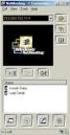 MICROSOFT NETMEETING A.S. DRIGAS Applied Technologies Department NCSR DEMOKRITOS Ag. Paraskevi GREECE dr@imm.demokritos.gr http://imm.demokritos.gr Το Microsoft NetMeeting είναι ένα πρόγραµµα επικοινωνίας
MICROSOFT NETMEETING A.S. DRIGAS Applied Technologies Department NCSR DEMOKRITOS Ag. Paraskevi GREECE dr@imm.demokritos.gr http://imm.demokritos.gr Το Microsoft NetMeeting είναι ένα πρόγραµµα επικοινωνίας
Οδηγίες για προσθήκη Web Frames Tools to the Quick Access Bar σε μεταγενέστερη έκδοση του Word
 Οδηγίες για προσθήκη Web Frames Tools to the Quick Access Bar σε μεταγενέστερη έκδοση του Word Επειδή οι μεταγενέστερες εκδόσεις του Word δεν περιλαμβάνουν στο μενού τη δυνατότητα δημιουργίας πολλαπλών
Οδηγίες για προσθήκη Web Frames Tools to the Quick Access Bar σε μεταγενέστερη έκδοση του Word Επειδή οι μεταγενέστερες εκδόσεις του Word δεν περιλαμβάνουν στο μενού τη δυνατότητα δημιουργίας πολλαπλών
Georeferencing Topo Sheets and Scanned Maps
 Georeferencing Topo Sheets and Scanned Maps QGIS Tutorials and Tips Author Ujaval Gandhi http://google.com/+ujavalgandhi Translations by Christina Dimitriadou Paliogiannis Konstantinos Tom Karagkounis
Georeferencing Topo Sheets and Scanned Maps QGIS Tutorials and Tips Author Ujaval Gandhi http://google.com/+ujavalgandhi Translations by Christina Dimitriadou Paliogiannis Konstantinos Tom Karagkounis
Copyright 2010 - Χρηµατιστήριο Αθηνών Α.Ε.
 ΤΕΧΝΙΚΕΣ ΡΥΘΜΙΣΕΙΣ ΓΙΑ ΤΗΝ ΕΝΕΡΓΟΠΟΙΗΣΗ ΤΗΣ ΕΦΑΡΜΟΓΗΣ Inbroker Plus Έκδοση : 1.3 26/05/2010 Copyright 2010 - Χρηµατιστήριο Αθηνών Α.Ε. ΠΙΝΑΚΑΣ ΠΕΡΙΕΧΟΜΕΝΩΝ 1 ΕΙΣΑΓΩΓΗ... 2 1.1 Σκοπός... 2 1.2 Σύνοψη...
ΤΕΧΝΙΚΕΣ ΡΥΘΜΙΣΕΙΣ ΓΙΑ ΤΗΝ ΕΝΕΡΓΟΠΟΙΗΣΗ ΤΗΣ ΕΦΑΡΜΟΓΗΣ Inbroker Plus Έκδοση : 1.3 26/05/2010 Copyright 2010 - Χρηµατιστήριο Αθηνών Α.Ε. ΠΙΝΑΚΑΣ ΠΕΡΙΕΧΟΜΕΝΩΝ 1 ΕΙΣΑΓΩΓΗ... 2 1.1 Σκοπός... 2 1.2 Σύνοψη...
Jazler SpyCorder 2. Εγχειρίδιο χρήσης
 Jazler SpyCorder 2 Εγχειρίδιο χρήσης 2 Περιεχόμενα 1 Περίληψη... 3 2 Εγκατάσταση... 3 3 Settings (Ρυθμίσεις)... 4 3.1 Input (είσοδος)... 4 3.2 General (Γενικά)... 5 3.3 Main recording directory (Οθόνη
Jazler SpyCorder 2 Εγχειρίδιο χρήσης 2 Περιεχόμενα 1 Περίληψη... 3 2 Εγκατάσταση... 3 3 Settings (Ρυθμίσεις)... 4 3.1 Input (είσοδος)... 4 3.2 General (Γενικά)... 5 3.3 Main recording directory (Οθόνη
Υπηρεσία Πληροφορικών Συστημάτων Τομέας Συστημάτων
 Υπηρεσία Πληροφορικών Συστημάτων Τομέας Συστημάτων Οδηγός σύνδεσης Office Outlook 2013 με την Υπηρεσία Ηλεκτρονικού Ταχυδρομείου μέσω Zimbra Outlook Connector Υπηρεσία Πληροφορικών Συστημάτων Τομέας Συστημάτων
Υπηρεσία Πληροφορικών Συστημάτων Τομέας Συστημάτων Οδηγός σύνδεσης Office Outlook 2013 με την Υπηρεσία Ηλεκτρονικού Ταχυδρομείου μέσω Zimbra Outlook Connector Υπηρεσία Πληροφορικών Συστημάτων Τομέας Συστημάτων
ΚΥΠΡΙΑΚΗ ΕΤΑΙΡΕΙΑ ΠΛΗΡΟΦΟΡΙΚΗΣ CYPRUS COMPUTER SOCIETY ΠΑΓΚΥΠΡΙΟΣ ΜΑΘΗΤΙΚΟΣ ΔΙΑΓΩΝΙΣΜΟΣ ΠΛΗΡΟΦΟΡΙΚΗΣ 6/5/2006
 Οδηγίες: Να απαντηθούν όλες οι ερωτήσεις. Ολοι οι αριθμοί που αναφέρονται σε όλα τα ερωτήματα είναι μικρότεροι το 1000 εκτός αν ορίζεται διαφορετικά στη διατύπωση του προβλήματος. Διάρκεια: 3,5 ώρες Καλή
Οδηγίες: Να απαντηθούν όλες οι ερωτήσεις. Ολοι οι αριθμοί που αναφέρονται σε όλα τα ερωτήματα είναι μικρότεροι το 1000 εκτός αν ορίζεται διαφορετικά στη διατύπωση του προβλήματος. Διάρκεια: 3,5 ώρες Καλή
Οδηγίες εγκατάστασης και χρήσης Java σε προσωπικό υπολογιστή
 Οδηγίες εγκατάστασης και χρήσης Java σε προσωπικό υπολογιστή Οι οδηγίες που ακολουθούν περιγράφουν την εγκατάσταση και τη χρήση (compile & run) της Java για τον προσωπικό σας υπολογιστή. Windows (10, 8.1,
Οδηγίες εγκατάστασης και χρήσης Java σε προσωπικό υπολογιστή Οι οδηγίες που ακολουθούν περιγράφουν την εγκατάσταση και τη χρήση (compile & run) της Java για τον προσωπικό σας υπολογιστή. Windows (10, 8.1,
Οδηγίες εγκατάστασης Δορυφορικής κάρτας Technisat
 Οδηγίες εγκατάστασης Δορυφορικής κάρτας Technisat Απαιτήσεις συστήματος IBM συμβατό PC με επεξεργαστή Pentium III 700 MHz ή ανώτερο Τουλάχιστον 256 MB RAM Τουλάχιστον 30 MB ελεύθερος χώρος στον σκληρό
Οδηγίες εγκατάστασης Δορυφορικής κάρτας Technisat Απαιτήσεις συστήματος IBM συμβατό PC με επεξεργαστή Pentium III 700 MHz ή ανώτερο Τουλάχιστον 256 MB RAM Τουλάχιστον 30 MB ελεύθερος χώρος στον σκληρό
WORDPRESS. Εικόνα 1. Πατώντας στη «Σύνδεση» γράψτε το Username (όνομα χρήστη) και το Password (συνθηματικό) (εικόνα 2) που σας έδωσε ο διαχειριστής
 WORDPRESS Το παρόν εγχειρίδιο είναι μία προσπάθεια για τους συναδέλφους εκπαιδευτικούς αλλά και μαθητές για την δημοσίευση άρθρων. Για παραλήψεις, λάθη ή κάτι το δυσνόητο παρακαλώ ενημερώστε με ώστε να
WORDPRESS Το παρόν εγχειρίδιο είναι μία προσπάθεια για τους συναδέλφους εκπαιδευτικούς αλλά και μαθητές για την δημοσίευση άρθρων. Για παραλήψεις, λάθη ή κάτι το δυσνόητο παρακαλώ ενημερώστε με ώστε να
Σενάριο Εστίασης Win XP:
 Σενάριο Εστίασης Win XP: Υλικό: 1 Η/Υ (backoffice), 1 POS, 1 router Motorola, 1 PDA. Σενάριο: Sync του backoffice με το POS και merge του POS με το PDA. Προϋποθέσεις Software: 1) BACK OFFICE : WIN XP pro,.net
Σενάριο Εστίασης Win XP: Υλικό: 1 Η/Υ (backoffice), 1 POS, 1 router Motorola, 1 PDA. Σενάριο: Sync του backoffice με το POS και merge του POS με το PDA. Προϋποθέσεις Software: 1) BACK OFFICE : WIN XP pro,.net
Τετράδια Κιθάρας. Χρήση του PowerTab
 Τετράδια Κιθάρας Extra ενότητα Χρήση του PowerTab Ευγένιος Αστέρις 1 Περιεχόμενα Πρόλογος... 3 Εγκατάσταση του Power Tab... 4 Εισαγωγή ενός αρχείου midi στο Power Tab... 5 Μελέτη με το Power Tab... 9 Εξήγηση
Τετράδια Κιθάρας Extra ενότητα Χρήση του PowerTab Ευγένιος Αστέρις 1 Περιεχόμενα Πρόλογος... 3 Εγκατάσταση του Power Tab... 4 Εισαγωγή ενός αρχείου midi στο Power Tab... 5 Μελέτη με το Power Tab... 9 Εξήγηση
ηµιουργία Αρχείου Πρότζεκτ (.qpf)
 Εργαστήριο Ψηφιακών Συστηµάτων ΗΜΥ211 Εισαγωγή στο λογισµικό Quartus II v13 web edition 1 ηµιουργία Αρχείου Πρότζεκτ (.qpf) Με την εκκίνηση της εφαρµογής Quartus II v13.0 SP1 web edition, επιλέξτε File
Εργαστήριο Ψηφιακών Συστηµάτων ΗΜΥ211 Εισαγωγή στο λογισµικό Quartus II v13 web edition 1 ηµιουργία Αρχείου Πρότζεκτ (.qpf) Με την εκκίνηση της εφαρµογής Quartus II v13.0 SP1 web edition, επιλέξτε File
RMCLab. Remote Monitored and Controlled Laboratory
 RMCLab Remote Monitored and Controlled Laboratory Help with Microsoft Windows XP and Norton Internet Security Firewalls Ακολούθως δίνονται αναλυτικές οδηγίες για την σωστή διαχείριση του Firewall των Windows
RMCLab Remote Monitored and Controlled Laboratory Help with Microsoft Windows XP and Norton Internet Security Firewalls Ακολούθως δίνονται αναλυτικές οδηγίες για την σωστή διαχείριση του Firewall των Windows
Συστήματα Διαχείρισης Βάσεων Δεδομένων
 ΕΛΛΗΝΙΚΗ ΔΗΜΟΚΡΑΤΙΑ ΠΑΝΕΠΙΣΤΗΜΙΟ ΚΡΗΤΗΣ Συστήματα Διαχείρισης Βάσεων Δεδομένων Φροντιστήριο 9: Transactions - part 1 Δημήτρης Πλεξουσάκης Τμήμα Επιστήμης Υπολογιστών Tutorial on Undo, Redo and Undo/Redo
ΕΛΛΗΝΙΚΗ ΔΗΜΟΚΡΑΤΙΑ ΠΑΝΕΠΙΣΤΗΜΙΟ ΚΡΗΤΗΣ Συστήματα Διαχείρισης Βάσεων Δεδομένων Φροντιστήριο 9: Transactions - part 1 Δημήτρης Πλεξουσάκης Τμήμα Επιστήμης Υπολογιστών Tutorial on Undo, Redo and Undo/Redo
ΕΡΓΑΣΤΗΡΙΟ FRONT PAGE 3
 ΕΡΓΑΣΤΗΡΙΟ FRONT PAGE 3 Φόρµες Ένας τρόπος για να συλλέξετε πληροφορία από τους επισκέπτες του δικτυακού σας τόπου είναι οι φόρµες. Με τα εξειδικευµένα αυτά εργαλεία µπορείτε να κάνετε έρευνες ή τεστ,
ΕΡΓΑΣΤΗΡΙΟ FRONT PAGE 3 Φόρµες Ένας τρόπος για να συλλέξετε πληροφορία από τους επισκέπτες του δικτυακού σας τόπου είναι οι φόρµες. Με τα εξειδικευµένα αυτά εργαλεία µπορείτε να κάνετε έρευνες ή τεστ,
Manual. Εκλογές 15μελούς Σχολείου v4.0 Module καταχώρησης ψηφοδελτίων από την Εφορευτική Επιτροπή
 Manual Εκλογές 15μελούς Σχολείου v4.0 Module καταχώρησης ψηφοδελτίων από την Εφορευτική Επιτροπή Χρήστος Μουρατίδης Πειραιάς 2019 Περιεχόμενα ΕΙΣΑΓΩΓΗ... 3 ΤΟ ΠΡΟΓΡΑΜΜΑ... 3 ΔΥΝΑΤΟΤΗΤΕΣ... 4 ΑΠΑΙΤΗΣΕΙΣ
Manual Εκλογές 15μελούς Σχολείου v4.0 Module καταχώρησης ψηφοδελτίων από την Εφορευτική Επιτροπή Χρήστος Μουρατίδης Πειραιάς 2019 Περιεχόμενα ΕΙΣΑΓΩΓΗ... 3 ΤΟ ΠΡΟΓΡΑΜΜΑ... 3 ΔΥΝΑΤΟΤΗΤΕΣ... 4 ΑΠΑΙΤΗΣΕΙΣ
Ξεκινώντας με το MIT Αρρ Inventor. 1 η Εργασία
 Ξεκινώντας με το MIT Αρρ Inventor 1 η Εργασία Απαιτήσεις 1. Σύνδεση στο Διαδίκτυο (διότι οι εφαρμογές δημιουργούνται online) 2. Εγκατεστημένος ο Browser Google Chrome 3. Υπαρκτός λογαριασμός Gmail 4. Κατεβάστε
Ξεκινώντας με το MIT Αρρ Inventor 1 η Εργασία Απαιτήσεις 1. Σύνδεση στο Διαδίκτυο (διότι οι εφαρμογές δημιουργούνται online) 2. Εγκατεστημένος ο Browser Google Chrome 3. Υπαρκτός λογαριασμός Gmail 4. Κατεβάστε
Βυζαντινός Ρεπαντής Κολλέγιο Αθηνών 2010
 Βυζαντινός Ρεπαντής Κολλέγιο Αθηνών 2010 Δημιουργία ενός απλού παιχνιδιού με το Gamemaker (μετάφραση από το http://www.stuffucanuse.com/downloads/gamemaker-introductionlessons/free_game_downloads_gamemaker.htm)
Βυζαντινός Ρεπαντής Κολλέγιο Αθηνών 2010 Δημιουργία ενός απλού παιχνιδιού με το Gamemaker (μετάφραση από το http://www.stuffucanuse.com/downloads/gamemaker-introductionlessons/free_game_downloads_gamemaker.htm)
Οδηγός Εγκατάστασης
 www.athenaschool.net Οδηγός Εγκατάστασης Αθηνά 2012 Μάρτιος 2013 Copyright Πόλυς Γεωργίου, 2013 Με επιφύλαξη παντός δικαιώματος. All rights reserved. Απαγορεύεται η αντιγραφή ή διανομή του παρόντος εγχειριδίου,
www.athenaschool.net Οδηγός Εγκατάστασης Αθηνά 2012 Μάρτιος 2013 Copyright Πόλυς Γεωργίου, 2013 Με επιφύλαξη παντός δικαιώματος. All rights reserved. Απαγορεύεται η αντιγραφή ή διανομή του παρόντος εγχειριδίου,
Οδηγίες EQL Desktop (rev.1.0.23) ΣΥΝ ΕΣΗ S-710 ΜΕ ΚΑΛΩ ΙΟ USB ΠΡΟΚΑΤΑΡΚΤΙΚΕΣ ΕΡΓΑΣΙΕΣ
 Οδηγίες EQL Desktop (rev.1.0.23) Πρόγραμμα για τον Προγραμματισμό των Μηχανών D.P.S. S-800, Open Cash και S-710 μέσω Ηλεκτρονικού Υπολογιστή ΣΥΝ ΕΣΗ S-710 ΜΕ ΚΑΛΩ ΙΟ USB Εγκατάσταση ΠΡΟΚΑΤΑΡΚΤΙΚΕΣ ΕΡΓΑΣΙΕΣ
Οδηγίες EQL Desktop (rev.1.0.23) Πρόγραμμα για τον Προγραμματισμό των Μηχανών D.P.S. S-800, Open Cash και S-710 μέσω Ηλεκτρονικού Υπολογιστή ΣΥΝ ΕΣΗ S-710 ΜΕ ΚΑΛΩ ΙΟ USB Εγκατάσταση ΠΡΟΚΑΤΑΡΚΤΙΚΕΣ ΕΡΓΑΣΙΕΣ
ΧΡΗΣΗ ΤΗΣ ΠΛΑΤΦΟΡΜΑΣ BLACKBOARD ΑΠΟ ΜΑΘΗΤΗ ΒΑΣΙΚΟΣ ΟΔΗΓΟΣ
 ΧΡΗΣΗ ΤΗΣ ΠΛΑΤΦΟΡΜΑΣ BLACKBOARD ΑΠΟ ΜΑΘΗΤΗ ΒΑΣΙΚΟΣ ΟΔΗΓΟΣ Οδηγός για Ρυθμίσεις μικροφώνου και ηχείου WHITEBOARD Διαδραστικός πίνακας VIDEO & ΗΧΟΣ Ενεργοποίηση και ρύθμιση κάμερας, ηχείων, μικροφώνου Ζητάμε
ΧΡΗΣΗ ΤΗΣ ΠΛΑΤΦΟΡΜΑΣ BLACKBOARD ΑΠΟ ΜΑΘΗΤΗ ΒΑΣΙΚΟΣ ΟΔΗΓΟΣ Οδηγός για Ρυθμίσεις μικροφώνου και ηχείου WHITEBOARD Διαδραστικός πίνακας VIDEO & ΗΧΟΣ Ενεργοποίηση και ρύθμιση κάμερας, ηχείων, μικροφώνου Ζητάμε
Με λίγα λόγια, το TCP/IP καθορίζει τον τρόπο που πακετάρονται και μεταφέρονται τα δεδομένα της σύνδεσής μας.
 Γρήγορο Ίντερνετ με Κατάλληλες Ρυθμίσεις TCP/IP Η ταχύτητά μας στο ίντερνετ εξαρτάται από πολλούς παράγοντες, όπου τον κεντρικό ρόλο παίζει η σύνδεσή μας. Πολλές φορές, όμως, η σύνδεσή μας μπορεί να περιορίζεται
Γρήγορο Ίντερνετ με Κατάλληλες Ρυθμίσεις TCP/IP Η ταχύτητά μας στο ίντερνετ εξαρτάται από πολλούς παράγοντες, όπου τον κεντρικό ρόλο παίζει η σύνδεσή μας. Πολλές φορές, όμως, η σύνδεσή μας μπορεί να περιορίζεται
Εισαγωγή στο πρόγραμμα Microsoft word 2003
 Εισαγωγή στο πρόγραμμα Microsoft word 2003 Έναρξη 1. Εκκίνηση του προγράμματος Για να ξεκινήσουμε το Word, πατάμε στο κουμπί Εναρξη και από το μενού που εμφανίζεται επιλέγουμε Προγράμματα και Microsoft
Εισαγωγή στο πρόγραμμα Microsoft word 2003 Έναρξη 1. Εκκίνηση του προγράμματος Για να ξεκινήσουμε το Word, πατάμε στο κουμπί Εναρξη και από το μενού που εμφανίζεται επιλέγουμε Προγράμματα και Microsoft
ΠΕ 2.3 Εξελιγμένες υπηρεσίες Βίντεο ΠΣΔ
 Υποέργο 5 Υλοποίηση πράξης ΣΤΗΡΙΖΩ - εργασίες αρμοδιότητας Πανεπιστημίου Κρήτης Υλοποίηση Δράσης Α2 ΠΕ 2.3 Εξελιγμένες υπηρεσίες Βίντεο ΠΣΔ Εγχειρίδιο Ζωντανών Μεταδόσεων Εξελιγμένων Υπηρεσιών Βίντεο Εγχειρίδιο
Υποέργο 5 Υλοποίηση πράξης ΣΤΗΡΙΖΩ - εργασίες αρμοδιότητας Πανεπιστημίου Κρήτης Υλοποίηση Δράσης Α2 ΠΕ 2.3 Εξελιγμένες υπηρεσίες Βίντεο ΠΣΔ Εγχειρίδιο Ζωντανών Μεταδόσεων Εξελιγμένων Υπηρεσιών Βίντεο Εγχειρίδιο
Γράφοντας μουσική με το Finale 2006 (Δ μέρος)
 Γράφοντας μουσική με το Finale 2006 (Δ μέρος) Αυτό είναι το 4 ο άρθρο που περιλαμβάνει οδηγίες για την χρήση του FINALE 2006 για PC. Σ αυτή την ενότητα θα δούμε μερικά ακόμα εργαλεία του προγράμματος.
Γράφοντας μουσική με το Finale 2006 (Δ μέρος) Αυτό είναι το 4 ο άρθρο που περιλαμβάνει οδηγίες για την χρήση του FINALE 2006 για PC. Σ αυτή την ενότητα θα δούμε μερικά ακόμα εργαλεία του προγράμματος.
Phys460.nb Solution for the t-dependent Schrodinger s equation How did we find the solution? (not required)
 Phys460.nb 81 ψ n (t) is still the (same) eigenstate of H But for tdependent H. The answer is NO. 5.5.5. Solution for the tdependent Schrodinger s equation If we assume that at time t 0, the electron starts
Phys460.nb 81 ψ n (t) is still the (same) eigenstate of H But for tdependent H. The answer is NO. 5.5.5. Solution for the tdependent Schrodinger s equation If we assume that at time t 0, the electron starts
(C) 2010 Pearson Education, Inc. All rights reserved.
 Connectionless transmission with datagrams. Connection-oriented transmission is like the telephone system You dial and are given a connection to the telephone of fthe person with whom you wish to communicate.
Connectionless transmission with datagrams. Connection-oriented transmission is like the telephone system You dial and are given a connection to the telephone of fthe person with whom you wish to communicate.
Εισαγωγή. Περιεχόμενα της συσκευασίας. Τεχνικές Προδιαγραφές. Απαιτήσεις συστήματος. Ελληνική Έκδοση. IP002 Sweex USB Internet Phone
 Εισαγωγή IP002 Sweex USB Internet Phone Αρχικά, σας ευχαριστούμε που αγοράσατε το Sweex USB Internet Phone. Με αυτό το τηλέφωνο εύκολης σύνδεσης μπορείτε να πραγματοποιήσετε κλήσεις μέσω Διαδικτύου. Για
Εισαγωγή IP002 Sweex USB Internet Phone Αρχικά, σας ευχαριστούμε που αγοράσατε το Sweex USB Internet Phone. Με αυτό το τηλέφωνο εύκολης σύνδεσης μπορείτε να πραγματοποιήσετε κλήσεις μέσω Διαδικτύου. Για
Siemens CL-110 & CL-110i - Συνδεσμολογία μέσω θύρας ETHERNET
 Siemens CL-110 & CL-110i - Συνδεσμολογία μέσω θύρας ETHERNET Το Siemens CL-110 είναι ADSL2+ router. Για την εγκατάσταση του router στον υπολογιστή σας ακολουθήστε τα παρακάτω βήματα. Προτείνουμε να ακολουθήσετε
Siemens CL-110 & CL-110i - Συνδεσμολογία μέσω θύρας ETHERNET Το Siemens CL-110 είναι ADSL2+ router. Για την εγκατάσταση του router στον υπολογιστή σας ακολουθήστε τα παρακάτω βήματα. Προτείνουμε να ακολουθήσετε
Υπηρεσία διαμοιρασμού αρχείων
 7 Ιουνίου 2013 Υπηρεσία διαμοιρασμού αρχείων Πανεπιστήμιο Κύπρου, Τμήμα Πληροφορικής Ομάδα Τεχνικής Υποστήριξης v0.4 Πίνακας περιεχομένων Γενικά... 2 Διαθεσιμότητα... 2 Πρόσβαση... 2 Φυλλομετρητή ιστού...
7 Ιουνίου 2013 Υπηρεσία διαμοιρασμού αρχείων Πανεπιστήμιο Κύπρου, Τμήμα Πληροφορικής Ομάδα Τεχνικής Υποστήριξης v0.4 Πίνακας περιεχομένων Γενικά... 2 Διαθεσιμότητα... 2 Πρόσβαση... 2 Φυλλομετρητή ιστού...
Η Εγκατάσταση της Μονάδας AVerMedia και του Δέκτη TV στο Windows Media Center
 Εγχειρίδιο Χρήστη Η Εγκατάσταση της Μονάδας AVerMedia και του Δέκτη TV στο Windows Media Center Ελληνική ΑΠΟΠΟΙΗΣΗ ΕΥΘΥΝΩΝ Όλες οι οθόνες σε αυτήν την τεκμηρίωση αποτελούν εικόνες παραδείγματα. Οι εικόνες
Εγχειρίδιο Χρήστη Η Εγκατάσταση της Μονάδας AVerMedia και του Δέκτη TV στο Windows Media Center Ελληνική ΑΠΟΠΟΙΗΣΗ ΕΥΘΥΝΩΝ Όλες οι οθόνες σε αυτήν την τεκμηρίωση αποτελούν εικόνες παραδείγματα. Οι εικόνες
ARTius με PostgreSQL
 ARTius με PostgreSQL 9.3.5.1 Features: Δεν υπάρχει License και κόστος αγοράς / αναβάθμισης του PostgreSQL. Εύκολη και γρήγορη εγκατάσταση. Ταχύτερη παραλληλία (row locking) σε σχέση με άλλα dbms (SQLite,
ARTius με PostgreSQL 9.3.5.1 Features: Δεν υπάρχει License και κόστος αγοράς / αναβάθμισης του PostgreSQL. Εύκολη και γρήγορη εγκατάσταση. Ταχύτερη παραλληλία (row locking) σε σχέση με άλλα dbms (SQLite,
